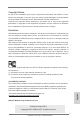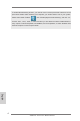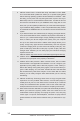Copyright Notice: No part of this installation guide may be reproduced, transcribed, transmitted, or translated in any language, in any form or by any means, except duplication of documentation by the purchaser for backup purpose, without written consent of ASRock Inc.
Motherboard Layout 1 3 2 6 5 4 7 8 21.8cm (8.6-in) PS2 Mouse PS2 Keyboard CPU_FAN1 CPU_FAN2 CHA_FAN2 CHA_FAN3 PCIE1 A55 Pro3 9 30.5cm (12.0-in) Center: FRONT Top: LINE IN Bottom: MIC IN Top: CTR BASS Bottom: Optical SPDIF Center: REAR SPK LAN 39 38 Dual Graphics Designed in Taipei 37 DDR3_B2 (64 bit, 240-pin module) Top: RJ-45 ATXPWR1 USB 2.0 T: USB0 B: USB1 USB 3.0 T: USB2 B: USB3 DDR3_A2 (64 bit, 240-pin module) eSATA1 SOCKET FM1 HDMI1 USB 2.
I/O Panel 1 2 15 1 *2 ** 3 4 5 6 7 *** 8 14 13 3 11 12 PS/2 Mouse Port (Green) USB 2.0 Ports (USB45) LAN RJ-45 Port Central / Bass (Orange) Rear Speaker (Black) Optical SPDIF Out Port Line In (Light Blue) Front Speaker (Lime) 9 10 * 11 12 13 14 15 4 7 5 8 6 9 10 Microphone (Pink) USB 3.0 Ports (USB23) USB 2.0 Ports (USB01) eSATA2 Connector HDMI Port D-Sub Port PS/2 Keyboard Port (Purple) * It is recommended to install the USB Keyboard/Mouse cable to USB 2.
To enable Multi-Streaming function, you need to connect a front panel audio cable to the front panel audio header. After restarting your computer, you will find “Mixer” tool on your system. Please select “Mixer ToolBox” , click “Enable playback multi-streaming”, and click “ok”. Choose “2CH”, “4CH”, “6CH”, or “8CH” and then you are allowed to select “Realtek HDA Primary output” to use Rear Speaker, Central/Bass, and Front Speaker, or select “Realtek HDA Audio 2nd output” to use front panel audio.
1. Introduction Thank you for purchasing ASRock A55 Pro3 motherboard, a reliable motherboard produced under ASRock’s consistently stringent quality control. It delivers excellent performance with robust design conforming to ASRock’s commitment to quality and endurance. This Quick Installation Guide contains introduction of the motherboard and step-bystep installation guide. More detailed information of the motherboard can be found in the user manual presented in the Support CD.
1.2 Specifications Platform CPU Chipset Memory Expansion Slot Graphics - ATX Form Factor: 12.0-in x 8.6-in, 30.5 cm x 21.8 cm - All Solid Capacitor design - Support for Socket FM1 100W processors - V4 + 1 Power Phase Design - Supports AMD’s Cool ‘n’ QuietTM Technology - UMI-Link GEN2 - AMD A55 FCH (Hudson-D2) - Dual Channel DDR3 Memory Technology (see CAUTION 1) - 4 x DDR3 DIMM slots - Support DDR3 2400+(OC)/1866/1600/1333/1066/ 800 non-ECC, un-buffered memory (see CAUTION 2) - Max.
LAN Rear Panel I/O SATA3 USB 3.0 Connector - 7.1 CH HD Audio with Content Protection (Realtek ALC892 Audio Codec) - Premium Blu-ray audio support - Supports THX TruStudioTM - PCIE x1 Gigabit LAN 10/100/1000 Mb/s - Realtek RTL8111E - Supports Wake-On-LAN - Supports LAN Cable Detection - Supports Energy Efficient Ethernet 802.3az - Supports PXE I/O Panel - 1 x PS/2 Mouse Port - 1 x PS/2 Keyboard Port - 1 x D-Sub Port - 1 x HDMI Port - 1 x Optical SPDIF Out Port - 4 x Ready-to-Use USB 2.
BIOS Feature Support CD Unique Feature Hardware Monitor OS Certifications - 32Mb AMI UEFI Legal BIOS with GUI support - Supports “Plug and Play” - ACPI 1.1 Compliance Wake Up Events - Supports jumperfree - SMBIOS 2.3.1 Support - DRAM, VDDP, VDDR, SB Voltage Multi-adjustment - Drivers, Utilities, AntiVirus Software (Trial Version), CyberLink MediaEspresso 6.
CAUTION! 2. 3. 4. 5. 6. 7. This motherboard supports Dual Channel Memory Technology. Before you implement Dual Channel Memory Technology, make sure to read the installation guide of memory modules on page 14 for proper installation. Whether 2400/1866/1600MHz memory speed is supported depends on the CPU you adopt. If you want to adopt DDR3 2400/1866/1600 memory module on this motherboard, please refer to the memory support list on our website for the compatible memory modules.
8. 9. 10. 11. 12. 13. English 10 ASRock Instant Flash is a BIOS flash utility embedded in Flash ROM. This convenient BIOS update tool allows you to update system BIOS without entering operating systems first like MS-DOS or Windows®. With this utility, you can press key during the POST or press key to BIOS setup menu to access ASRock Instant Flash.
English 14. EuP, stands for Energy Using Product, was a provision regulated by European Union to define the power consumption for the completed system. According to EuP, the total AC power of the completed system shall be under 1.00W in off mode condition. To meet EuP standard, an EuP ready motherboard and an EuP ready power supply are required.
2. Installation This is an ATX form factor (12.0-in x 8.6-in, 30.5 cm x 21.8 cm) motherboard. Before you install the motherboard, study the configuration of your chassis to ensure that the motherboard fits into it. Pre-installation Precautions Take note of the following precautions before you install motherboard components or change any motherboard settings. Before you install or remove any component, ensure that the power is switched off or the power cord is detached from the power supply.
2.1 CPU Installation o Step 1. Unlock the socket by lifting the lever up to a 90 angle. Step 2. Position the CPU directly above the socket such that the CPU corner with the golden triangle matches the socket corner with a small triangle. Carefully insert the CPU into the socket until it fits in place. Step 3. The CPU fits only in one correct orientation. DO NOT force the CPU into the socket to avoid bending of the pins. Step 4.
2.3 Installation of Memory Modules (DIMM) This motherboard provides four 240-pin DDR3 (Double Data Rate 3) DIMM slots, and supports Dual Channel Memory Technology. For dual channel configuration, you always need to install identical (the same brand, speed, size and chip-type) DDR3 DIMM pair in the slots of the same color. In other words, you have to install identical DDR3 DIMM pair in Dual Channel A (DDR3_A1 and DDR3_B1; Blue slots; see p.2 No.
Installing a DIMM Please make sure to disconnect power supply before adding or removing DIMMs or the system components. Step 1. Step 2. Unlock a DIMM slot by pressing the retaining clips outward. Align a DIMM on the slot such that the notch on the DIMM matches the break on the slot. The DIMM only fits in one correct orientation. It will cause permanent damage to the motherboard and the DIMM if you force the DIMM into the slot at incorrect orientation.
2.4 Expansion Slots (PCI and PCI Express Slots) There are 3 PCI slots and 3 PCI Express slots on this motherboard. PCI Slots: PCI slots are used to install expansion cards that have the 32-bit PCI interface. PCIE Slots: PCIE1 (PCIE x1 slot; White) is used for PCI Express cards with x1 lane width cards, such as Gigabit LAN card and SATA2 card. PCIE2 (PCIE x16 slot; Blue) is used for PCI Express x16 lane width graphics cards, or used to install PCI Express graphics cards to support CrossFireXTM function.
2.5 CrossFireXTM and Quad CrossFireXTM Operation Guide This motherboard supports CrossFireX TM and Quad CrossFireX TM feature. CrossFireX TM technology offers the most advantageous means available of combining multiple high performance Graphics Processing Units (GPU) in a single PC. Combining a range of different operating modes with intelligent software design and an innovative interconnect mechanism, CrossFireXTM enables the highest possible level of performance and image quality in any 3D application.
Step 2. Connect two Radeon graphics cards by installing CrossFire Bridge on CrossFire Bridge Interconnects on the top of Radeon graphics cards. (CrossFire Bridge is provided with the graphics card you purchase, not bundled with this motherboard. Please refer to your graphics card vendor for details.) CrossFire Bridge or Step 3. Connect the DVI monitor cable to the DVI connector on the Radeon graphics card on PCIE2 slot.
2.5.2 Driver Installation and Setup Step 1. Power on your computer and boot into OS. Step 2. Remove the AMD driver if you have any VGA driver installed in your system. The Catalyst Uninstaller is an optional download. We recommend using this utility to uninstall any previously installed Catalyst drivers prior to installation. Please check AMD website for AMD driver updates. Step 3. Step 4. Step 5. Install the required drivers to your system. For Windows® XP OS: A.
Although you have selected the option “Enable CrossFireTM”, the CrossFireXTM function may not work actually. Your computer will automatically reboot. After restarting your computer, please confirm whether the option “Enable CrossFireTM” in “ATI Catalyst Control Center” is selected or not; if not, please select it again, and then you are able to enjoy the benefit of CrossFireXTM feature. Step 7. You can freely enjoy the benefit of CrossFireXTM or Quad CrossFireXTM feature.
2.6 AMD Dual Graphics Operation Guide This motherboard supports AMD Dual Graphics feature. AMD Dual Graphics brings multi-GPU performance capabilities by enabling an AMD A55 FCH (Hudson-D2) integrated graphics processor and a discrete graphics processor to operate simultaneously with combined output to a single display for blisteringly-fast frame rates. Currently, AMD Dual Graphics Technology is only supported with Windows® 7 OS, and is not available with Windows® VistaTM / XP OS.
Step 7. You can also click “AMD VISION Engine Control Center” on your Windows® taskbar to enter AMD VISION Engine Control Center. AMD VISION Engine Control Center Step 8. In AMD VISION Engine Control Center, please choose “Performance”. Click “AMD CrossFireTM”. Step 9. Click “Enable CrossFireTM” and click “Apply“ to save your change. Step 10. Reboot your system. Then you can freely enjoy the benefit of Dual Graphics feature.
2.7 Dual Monitor and Surround Display Features Dual Monitor Feature This motherboard supports dual monitor feature. With the internal VGA output support (D-Sub and HDMI), you can easily enjoy the benefits of dual monitor feature without installing any add-on VGA card to this motherboard. This motherboard also provides independent display controllers for D-Sub and HDMI to support dual VGA output so that D-sub and HDMI can drive same or different display contents.
Surround Display Feature This motherboard supports surround display upgrade. With the internal VGA output support (D-Sub and HDMI) and external add-on PCI Express VGA cards, you can easily enjoy the benefits of surround display feature. Please refer to the following steps to set up a surround display environment: 1. Install the PCI Express VGA cards on PCIE2 and PCIE3 slots. Please refer to page 16 for proper expansion card installation procedures for details. 2.
HDCP Function HDCP function is supported on this motherboard. To use HDCP function with this motherboard, you need to adopt the monitor that supports HDCP function as well. Therefore, you can enjoy the superior display quality with high-definition HDCP encryption contents. Please refer to below instruction for more details about HDCP function.
2.8 ASRock Smart Remote Installation Guide ASRock Smart Remote is only used for ASRock motherboard with CIR header. Please refer to below procedures for the quick installation and usage of ASRock Smart Remote. Step1. Step2. Find the CIR header located next to the USB 2.0 header on ASRock motherboard. Connect the front USB cable to the USB 2.0 header (as below, pin 1-5) and the CIR header. Please make sure the wire assignments and the pin assignments are matched correctly. USB 2.
2.9 Jumpers Setup The illustration shows how jumpers are setup. When the jumper cap is placed on pins, the jumper is “Short”. If no jumper cap is placed on pins, the jumper is “Open”. The illustration shows a 3-pin jumper whose pin1 and pin2 are “Short” when jumper cap is placed on these 2 pins. Jumper Setting Clear CMOS Jumper Description (CLRCMOS1) (see p.2, No. 30) Default Clear CMOS English Note: CLRCMOS1 allows you to clear the data in CMOS.
2.10 Onboard Headers and Connectors Onboard headers and connectors are NOT jumpers. Do NOT place jumper caps over these headers and connectors. Placing jumper caps over the headers and connectors will cause permanent damage of the motherboard! Serial ATA2 Connectors (SATA2_1: see p.2, No. 21) SATA2_3 SATA2_5 SATA2_2 SATA2_4 (SATA2_2: see p.2, No. 20) (SATA2_3: see p.2, No. 17) (SATA2_4: see p.2, No. 19) SATA2_1 (SATA2_5: see p.2, No. 18) SATA3_1 (SATA3_1: see p.2, No. 12) (SATA3_2: see p.2, No.
Infrared Module Header IRTX +5VSB DUMMY (5-pin IR1) (see p.2 No. 28) This header supports an optional wireless transmitting and receiving infrared module. 1 GND IRRX Consumer Infrared Module Header (4-pin CIR1) (see p.2 No. 27) Front Panel Audio Header GND PRESENCE# MIC_RET OUT_RET (9-pin HD_AUDIO1) (see p.2 No. 32) 1 OUT2_L J_SENSE OUT2_R MIC2_R MIC2_L This header can be used to connect the remote controller receiver.
RESET (Reset Switch): Connect to the reset switch on the chassis front panel. Press the reset switch to restart the computer if the computer freezes and fails to perform a normal restart. PLED (System Power LED): Connect to the power status indicator on the chassis front panel. The LED is on when the system is operating. The LED keeps blinking when the sys-tem is in S1 sleep state. The LED is off when the system is in S3/S4 sleep state or powered off (S5).
CPU Fan Connectors FAN_SPEED_CONTROL CPU_FAN_SPEED (4-pin CPU_FAN1) +12V (see p.2 No. 5) GND Please connect the CPU fan cable to the connector and match the black wire to the ground pin. 1 2 3 4 Though this motherboard provides 4-Pin CPU fan (Quiet Fan) support, the 3-Pin CPU fan still can work successfully even without the fan speed control function. If you plan to connect the 3-Pin CPU fan to the CPU fan connector on this motherboard, please connect it to Pin 1-3.
HDMI_SPDIF Header (2-pin HDMI_SPDIF1) HDMI_SPDIF header, providing SPDIF audio output to HDMI (see p.2 No. 31) VGA card, allows the system to connect HDMI Digital TV/ projector/LCD devices. Please connect the HDMI_SPDIF connector of HDMI VGA card to this header.
2.11 Driver Installation Guide To install the drivers to your system, please insert the support CD to your optical drive first. Then, the drivers compatible to your system can be auto-detected and listed on the support CD driver page. Please follow the order from up to bottom side to install those required drivers. Therefore, the drivers you install can work properly. 2.
2.13.2 Installing Windows® 7 / 7 64-bit / VistaTM / VistaTM 64-bit Without RAID Functions If you want to install Windows® 7 / 7 64-bit / VistaTM / VistaTM 64-bit on your SATA / SATA2 / SATA3 HDDs without RAID functions, please follow below steps. Using SATA / SATA2 / SATA3 HDDs without NCQ and Hot Plug functions (IDE mode) STEP 1: Set up UEFI. A. Enter UEFI SETUP UTILITY Advanced screen Storage Configuration. B. Set the “SATA Mode” option to [IDE] for SATA2_1 to SATA2_5 ports.
3. BIOS Information The Flash Memory on the motherboard stores BIOS Setup Utility. When you start up the computer, please press or during the Power-On-Self-Test (POST) to enter BIOS Setup utility; otherwise, POST continues with its test routines. If you wish to enter BIOS Setup after POST, please restart the system by pressing + + , or pressing the reset button on the system chassis. The BIOS Setup program is designed to be user-friendly.
1. Einführung Wir danken Ihnen für den Kauf des ASRock A55 Pro3 Motherboard, ein zuverlässiges Produkt, welches unter den ständigen, strengen Qualitätskontrollen von ASRock gefertigt wurde. Es bietet Ihnen exzellente Leistung und robustes Design, gemäß der Verpflichtung von ASRock zu Qualität und Halbarkeit. Diese Schnellinstallationsanleitung führt in das Motherboard und die schrittweise Installation ein. Details über das Motherboard finden Sie in der Bedienungsanleitung auf der Support-CD.
Spezifikationen Plattform CPU Chipsatz Speicher Erweiterungssteckplätze Onboard-VGA - ATX-Formfaktor: 30.5 cm x 21.8 cm; 12.0 Zoll x 8.
- Unterstutzt 1080p Blu-ray (BD) / HD-DVD-Wiedergabe mit HDMI-Port Audio LAN E/A-Anschlüsse an der Rückseite SATA3 USB3.0 Anschlüsse Deutsch 38 - 7.1 CH HD Audio mit dem Inhalt Schutz (Realtek ALC892 Audio Codec) - Premium Blu-ray-Audio-Unterstützung - Unterstützt THX TruStudioTM - PCIE x1 Gigabit LAN 10/100/1000 Mb/s - Realtek RTL8111E - Unterstützt Wake-On-LAN - Unterstützt LAN-Kabelerkennung - Unterstützt energieeffizientes Ethernet 802.
- Anschluss für Audio auf der Gehäusevorderseite - 3 x USB 2.0-Anschlüsse (Unterstützung 6 zusätzlicher USB 2.0-Anschlüsse) BIOS - 32Mb AMIs Legal BIOS UEFI mit GUI-Unterstützung - Unterstützung für “Plug and Play” - ACPI 1.1-Weckfunktionen - JumperFree-Modus - SMBIOS 2.3.1 - DRAM, VDDP, VDDR, SB Stromspannung Multianpassung Support-CD - Treiber, Dienstprogramme, Antivirussoftware (Probeversion), CyberLink MediaEspresso 6.
WARNUNG Beachten Sie bitte, dass Overclocking, einschließlich der Einstellung im BIOS, Anwenden der Untied Overclocking-Technologie oder Verwenden von Overclocking-Werkzeugen von Dritten, mit einem gewissen Risiko behaftet ist. Overclocking kann sich nachteilig auf die Stabilität Ihres Systems auswirken oder sogar Komponenten und Geräte Ihres Systems beschädigen. Es geschieht dann auf eigene Gefahr und auf Ihre Kosten.
8. ASRock Instant Flash ist ein im Flash-ROM eingebettetes BIOS-FlashProgramm. Mithilfe dieses praktischen BIOS-Aktualisierungswerkzeugs ASRock A55 Pro3 Motherboard Deutsch können Sie das System-BIOS aktualisieren, ohne dafür zuerst Betriebssysteme wie MS-DOS oder Windows® aufrufen zu müssen. Mit diesem Programm bekommen Sie durch Drücken der -Taste während des POST-Vorgangs oder durch Drücken der -Taste im BIOS-SetupMenü Zugang zu ASRock Instant Flash.
13. Wird eine Überhitzung der CPU registriert, führt das System einen automatischen Shutdown durch. Bevor Sie das System neu starten, prüfen Sie bitte, ob der CPU-Lüfter am Motherboard richtig funktioniert, und stecken Sie bitte den Stromkabelstecker aus und dann wieder ein. Um die Wärmeableitung zu verbessern, bitte nicht vergessen, etwas Wärmeleitpaste zwischen CPU und Kühlkörper zu sprühen. 14.
1.3 Einstellung der Jumper Die Abbildung verdeutlicht, wie Jumper gesetzt werden. Werden Pins durch Jumperkappen verdeckt, ist der Jumper “Gebrückt”. Werden keine Pins durch Jumperkappen verdeckt, ist der Jumper “Offen”. Die Abbildung zeigt einen 3-Pin Jumper dessen Pin1 und Pin2 “Gebrückt” sind, bzw. es befindet sich eine Jumper-Kappe auf diesen beiden Pins. Jumper Einstellun Beschreibung CMOS löschen (CLRCMOS1, 3-Pin jumper) (siehe S.2, No.
1.4 Anschlüsse Anschlussleisten sind KEINE Jumper. Setzen Sie KEINE Jumperkappen auf die Pins der Anschlussleisten. Wenn Sie die Jumperkappen auf die Anschlüsse setzen, wird das Motherboard permanent beschädigt! Anschluss Beschreibung Seriell-ATA2-Anschlüsse (SATA2_1: siehe S.2 - No. 21) (SATA2_2: siehe S.2 - No. 20) SATA2_3 SATA2_5 SATA2_2 SATA2_4 (SATA2_3: siehe S.2 - No. 17) (SATA2_4: siehe S.2 - No. 19) SATA2_1 (SATA2_5: siehe S.2 - No. 18) (SATA3_2: siehe S.2 - No.
(9-pol. USB8_9) (siehe S.2 - No. 25) USB_PWR P-9 P+9 GND DUMMY 1 GND P+8 P-8 USB_PWR (9-pol. USB10_11) (siehe S.2 - No. 23) USB_PWR P-11 P+11 GND DUMMY 1 GND P+10 P-10 USB_PWR Infrarot-Modul-Header IRTX +5VSB DUMMY (5-pin IR1) (siehe S.2 - No. 28) 1 Dieser Header unterstützt ein optionales, drahtloses Sendeund Empfangs-Infrarotmodul. GND IRRX Consumer Infrared-Modul-Header (4-pin CIR1) (siehe S.2 - No.
Bei den Betriebssystemen Windows® 7 / 7 64 Bit / VistaTM / VistaTM 64 Bit: Wählen Sie im Realtek-Bedienfeld die „FrontMic“ (Vorderes Mikrofon)- Registerkarte. Passen Sie die „Recording Volume“ (Aufnahmelautstärke) an. System Panel-Header Dieser Header unterstützt mehrere Funktion der Systemvorderseite. (9-pin PANEL1) (siehe S.2 - No.
Betriebs-LED-Header (3-pin PLED1) 1 (siehe S.2 - No. 14) PLEDPLED+ PLED+ Gehäuse- und Stromlüfteranschlüsse (4-pin CHA_FAN1) (siehe S.2 - No. 22) GND FAN_SPEED_CONTROL +12V CHA_FAN_SPEED (3-pin CHA_FAN2) Bitte schließen Sie die Betriebs-LED des Gehäuses zur Anzeige des Systembetriebsstatus an diesem Header an. Die LED leuchtet, wenn das System in Betrieb ist. Die LED blinkt im S1-Zustand. Im S3-/S4- oder S5-Zustand (ausgeschaltet) leuchtet die LED nicht.
ATX-Netz-Header 12 24 1 13 (24-pin ATXPWR1) (siehe S.2 - No. 9) Obwohl dieses Motherboard einen 24-pol. ATXStromanschluss bietet, kann es auch mit einem modifizierten traditionellen 20-pol. ATX-Netzteil verwendet werden. Um ein 20-pol. ATX-Netzteil zu verwenden, stecken Sie den Stecker mit Pin 1 und Pin 13 ein. Installation eines 20-pol. ATX-Netzteils ATX 12V Anschluss (8-pin ATX12V1) (siehe S.2 - No. 2) Verbinden Sie die ATX- Stromversorgung mit diesem Header.
(2-pin HDMI_SPDIF1) (siehe S.2 - No. 31) Der HDMI_SPDIF-Anschluss stellt einen SPDIF Audioausgang für eine HDMIVGA-Karte zur Verfügung und ermöglicht den Anschluss von HDMI-Digitalgeräten wie Fernsehgeräten, Projektoren, LCD-Geräten an das System. Bitte verbinden Sie den HDMI_SPDIF-Anschluss der HDMI-VGA-Karte mit diesem Anschluss.
2. BIOS-Information Das Flash Memory dieses Motherboards speichert das Setup-Utility. Drücken Sie oder während des POST (Power-On-Self-Test) um ins Setup zu gelangen, ansonsten werden die Testroutinen weiter abgearbeitet. Wenn Sie ins Setup gelangen wollen, nachdem der POST durchgeführt wurde, müssen Sie das System über die Tastenkombination + + oder den Reset-Knopf auf der Gehäusevorderseite, neu starten.
1. Introduction Merci pour votre achat d’une carte mère ASRock A55 Pro3, une carte mère très fiable produite selon les critères de qualité rigoureux de ASRock. Elle offre des performances excellentes et une conception robuste conformément à l’engagement d’ASRock sur la qualité et la fiabilité au long terme. Ce Guide d’installation rapide présente la carte mère et constitue un guide d’installation pas à pas.
1.2 Spécifications Format CPU Chipsets Mémoire Slot d’extension VGA sur carte Français 52 - Facteur de forme ATX: 12.0 pouces x 8.6 pouces, 30.5 cm x 21.
- Prise en charge de la fonction HDCP avec port HDMI - Supporter 1080p Blu-ray(BD)/ lecteur de HD-DVD avec LAN Panneau arrière SATA3 USB 3.
Français - Connecteur pour ventilateur de CPU/Châssis/Ventilateur - br. 24 connecteur d’alimentation ATX - br. 8 connecteur d’alimentation 12V ATX - Connecteur audio panneau avant - 3 x En-tête USB 2.0 (prendre en charge 6 ports USB 2.0 supplémentaires) BIOS - 32Mb AMI UEFI Legal BIOS avec support GUI - Support du “Plug and Play” - Compatible pour événements de réveil ACPI 1.1 - Gestion jumperless - Support SMBIOS 2.3.
ATTENTION Il est important que vous réalisiez qu’il y a un certain risque à effectuer l’overclocking, y compris ajuster les réglages du BIOS, appliquer la technologie Untied Overclocking, ou utiliser des outils de tiers pour l’overclocking. L’overclocking peut affecter la stabilité de votre système, ou même causer des dommages aux composants et dispositifs de votre système. Si vous le faites, c’est à vos frais et vos propres risques.
7. Français ASRock Extreme Tuning Utility (AXTU) est un utilitaire tout-en-un qui permet de régler précisément différentes fonctions du système, via une interface facile à utiliser, incluant Moniteur de périphériques, Contrôle du ventilateur et IES. Dans Moniteur de périphériques, il affi che les valeurs principales de votre système. Dans Contrôle du ventilateur, il affi che la vitesse du ventilateur et la température, que vous pouvez ajuster.
Français 11. ASRock XFast LAN fournit un accès Internet plus rapide, avec les avantages suivants. Priorisation d’application LAN : Vous pouvez configurer votre priorité d’application idéalement et/ou ajouter des nouveaux programmes. Latence plus basse dans les jeux : Après avoir réglé la priorité de jeux en ligne plus haute, cela peut réduire la latence dans les jeux. Forme du trafic : Vous pouvez regarder des vidéos HD YouTube et télécharger simultanément des fichiers.
1.3 Réglage des cavaliers L’illustration explique le réglage des cavaliers. Quand un capuchon est placé sur les broches, le cavalier est « FERME ». Si aucun capuchon ne relie les broches,le cavalier est « OUVERT ». L’illustration montre un cavalier à 3 broches dont les broches 1 et 2 sont « FERMEES » quand le capuchon est placé sur ces 2 broches. Le cavalier Effacer la CMOS (CLRCMOS1) (voir p.2 fig.
1.4 En-têtes et Connecteurs sur Carte Les en-têtes et connecteurs sur carte NE SONT PAS des cavaliers. NE PAS placer les capuchons de cavalier sur ces en-têtes et connecteurs. Le fait de placer les capuchons de cavalier sur les entêtes et connecteurs causera à la carte mère des dommages irréversibles! Connecteurs Série ATA2 (SATA2_1: voir p.2 No. 21) (SATA2_2: voir p.2 No. 20) SATA2_3 SATA2_5 SATA2_2 SATA2_4 (SATA2_3 voir p.2 No. 17) (SATA2_4 voir p.2 No. 19) SATA2_1 (SATA2_5 voir p.2 No.
(USB8_9 br.9) (voir p.2 No. 25) USB_PWR P-9 P+9 GND DUMMY 1 GND P+8 P-8 USB_PWR (USB10_11 br.9) (voir p.2 No. 23) USB_PWR P-11 P+11 GND DUMMY 1 GND P+10 P-10 USB_PWR En-tête du module infrarouge IRTX +5VSB DUMMY (IR1 br.5) (voir p.2 No. 28) 1 GND IRRX Barrette pour module à infrarouges grand public (CIR1 br.4) Cet en-tête supporte un module infrarouge optionnel de transfert et de réception sans fil. Cette barrette peut être utilisée pour connecter des récepteur (voir p.2 No.
Pour les systèmes d’exploitation Windows® 7 / 7 64 bits / VistaTM / VistaTM 64 bits : Allez sur l’onglet “FrontMic” (Micro avant) sur le Panneau de contrôle Realtek. Ajustez “Recording Volume” (Volume d’enregistrement). (PANEL1 br.9) (voir p.2 No. 16) Cet en-tête permet d’utiliser plusieurs fonctions du panneau système frontal.
LED di accensione (3-pin PLED1) 1 PLEDPLED+ PLED+ (vedi p.2 Nr. 14) Connecteur pour châssis et ventilateur (CHA_FAN1 br. 4) (voir p.2 No. 22) GND FAN_SPEED_CONTROL +12V CHA_FAN_SPEED (CHA_FAN2 br. 3) Collegare il LED di accensione chassi per indicare lo stato di alimentazione del sistema. Il LED è acceso quando il sistema è in funzione. Il LED continua a lampeggiare in stato S1. Il LED è spento in stato S3/S4 o S5 (spegnimento).
En-tête d’alimentation ATX (ATXPWR1 br. 24) Veuillez connecter l’unité d’alimentation ATX sur cet en- (voir p.2 No. 9) tête. 12 24 1 13 Bien que cette carte mère fournisse un connecteur de courant ATX 24 broches, elle peut encore fonctionner si vous adopter une alimentation traditionnelle ATX 20 broches. Pour utiliser une alimentation ATX 20 broches, branchez à l’alimentation électrique ainsi qu’aux broches 1 et 13.
Connecteur HDMI_SPDIF (HDMI_SPDIF1 2-pin) (voir p.2 No. 31) Connecteur HDMI_SPDIF, fournissant une sortie audio SPDIF vers la carte VGA HDMI, et permettant au système de se connecter au un téléviseur numérique HDMI /un projecteur / un périphérique LCD. Veuillez brancher le connecteur HDMI_SPDIF de la carte VGA HDMI sur ce connecteur.
2. Informations sur le BIOS La puce Flash Memory sur la carte mère stocke le Setup du BIOS. Lorsque vous démarrez l’ordinateur, veuillez presser ou pendant le POST (Power-OnSelf-Test) pour entrer dans le BIOS; sinon, le POST continue ses tests de routine. Si vous désirez entrer dans le BIOS après le POST, veuillez redémarrer le système en pressant + + , ou en pressant le bouton de reset sur le boîtier du système.
1. Introduzione Grazie per aver scelto una scheda madre ASRock A55 Pro3, una scheda madre affidabile prodotta secondo i severi criteri di qualità ASRock. Le prestazioni eccellenti e il design robusto si conformano all’impegno di ASRock nella ricerca della qualità e della resistenza. Questa Guida Rapida all’Installazione contiene l’introduzione alla motherboard e la guida passo-passo all’installazione.
1.2 Specifiche Processore Chipset Memoria Slot di espansione VGA su scheda - ATX Form Factor: 12.0-in x 8.6-in, 30.5 cm x 21.
Audio LAN Pannello posteriore I/O SATA3 USB 3.0 Connettori Italiano 68 - 7.1 CH HD Audio con protezioni contenuti (Realtek ALC892 Audio Codec) - Supporto audio Blu-ray Premium - Supporto THX TruStudioTM - PCIE x1 Gigabit LAN 10/100/1000 Mb/s - Realtek RTL8111E - Supporta Wake-On-LAN - Supporta il rilevamento cavo LAN - Supporto di Energy Efficient Ethernet 802.
BIOS - 32Mb AMI UEFI Legal BIOS con interfaccia di supporto - Supporta “Plug and Play” CD di supporto Caratteristica speciale - Compatibile con ACPI 1.1 wake up events - Supporta jumperfree - Supporta SMBIOS 2.3.1 - Regolazione multi-voltaggio DRAM, VDDP, VDDR, SB - Driver, utilità, software antivirus (Versione dimostrativa), CyberLink MediaEspresso 6.
AVVISO Si prega di prendere atto che la procedura di overclocking implica dei rischi, come anche la regolazione delle impostazioni del BIOS, l’applicazione della tecnologia Untied Overclocking Technology, oppure l’uso di strumenti di overclocking forniti da terzi. L’overclocking può influenzare la stabilità del sistema, ed anche provocare danni ai componenti ed alle periferiche del sistema. La procedura è eseguita a proprio rischio ed a proprie spese.
9. 10. 11. 12. 13. ASRock Instant Flash è una utilità Flash BIOS integrata nella Flash ROM. Questo comodo strumento d’aggiornamento del BIOS permette di aggiornare il sistema BIOS senza accedere a sistemi operativi come MS-DOS or Windows®. Con questa utilità, si può premere il tasto durante il POST, oppure il tasto nel menu BIOS per accedere ad ASRock Instant Flash.
14. EuP, che sta per Energy Using Product (Prodotto che consuma energia) , era una normativa emanata dall’Unione Europea che definiva il consumo energetico del sistema completo. In base all’EuP, l’alimentazione totale del sistema completo deve essere inferiore a 1,00 W quando è spento. Per soddisfare la norma EuP sono necessari un alimentatore e una scheda elettrica predisposti EuP.
1.3 Setup dei Jumpers L’illustrazione mostra come sono settati i jumper. Quando il ponticello è posizionato sui pin, il jumper è “CORTOCIRCUITATO”. Se sui pin non ci sono ponticelli, il jumper è “APERTO”. L’illustrazione mostra un jumper a 3 pin in cui il pin1 e il pin2 sono “CORTOCIRCUITATI” quando il ponticello è posizionato su questi pin. Jumper Settaggio del Jumper Resettare la CMOS (CLRCMOS1) (vedi p.
1.4 Collettori e Connettori su Scheda I collettori ed i connettori su scheda NON sono dei jumper. NON installare cappucci per jumper su questi collettori e connettori. L’installazione di cappucci per jumper su questi collettori e connettori provocherà danni permanenti alla scheda madre! Connettori Serial ATA2 (SATA2_1: vedi p.2 Nr. 21) (SATA2_2: vedi p.2 Nr. 20) SATA2_3 SATA2_5 SATA2_2 SATA2_4 (SATA2_3: vedi p.2 Nr. 17) (SATA2_4: vedi p.2 Nr. 19) SATA2_1 (SATA2_5: vedi p.2 Nr.
(9-pin USB8_9) (vedi p.2 Nr. 25) USB_PWR P-9 P+9 GND DUMMY 1 GND P+8 P-8 USB_PWR (9-pin USB10_11) (vedi p.2 Nr. 23) USB_PWR P-11 P+11 GND DUMMY 1 GND P+10 P-10 USB_PWR Collettore modulo infrarossi IRTX +5VSB (5-pin IR1) DUMMY (vedi p.2 Nr. 28) 1 GND IRRX Connettore modulo infrarosso consumer (4-pin CIR1) (vedi p.2 Nr. 27) Connettore audio sul pannello frontale GND PRESENCE# MIC_RET OUT_RET (9-pin HD_AUDIO1) (vedi p.2 Nr.
Sistema operativo Windows® 7 / 7 64-bit / VistaTM / VistaTM 64-bit: Andare alla scheda “FrontMic” (Microfono frontale) del pannello di controllo Realtek. Regolare la voce “Recording Volume” (Volume registrazione). Collettore pannello di sistema (9-pin PANEL1) (vedi p.2 Nr. 16) Questo collettore accomoda diverse funzioni di sistema pannello frontale.
LED di accensione (3-pin PLED1) 1 PLEDPLED+ PLED+ (vedi p.2 Nr. 14) Collettori Chassis ed alimentazione ventola (4-pin CHA_FAN1) (vedi p.2 Nr. 22) GND FAN_SPEED_CONTROL +12V CHA_FAN_SPEED Collegare il LED di accensione chassi per indicare lo stato di alimentazione del sistema. Il LED è acceso quando il sistema è in funzione. Il LED continua a lampeggiare in stato S1. Il LED è spento in stato S3/S4 o S5 (spegnimento).
Connettore alimentazione ATX 12 24 1 13 (24-pin ATXPWR1) (vedi p.2 Nr. 9) Collegare la sorgente d’alimentazione ATX a questo connettore. Con questa scheda madre, c’è in dotazione un connettore elettrico ATX a 24 pin, ma può funzionare lo stesso se si adotta un alimentatore ATX a 20 pin. Per usare l’alimentatore ATX a 20 pin, collegare l’alimentatore con il Pin 1 e il Pin 13. Connettore ATX 12 V (8-pin ATX12V1) (vedi p.2 Nr.
2. Informazioni sul BIOS La Flash Memory sulla scheda madre contiene le Setup Utility. Quando si avvia il computer, premi o durante il Power-On-Self-Test (POST) della Setup utility del BIOS; altrimenti, POST continua con i suoi test di routine. Per entrare il BIOS Setup dopo il POST, riavvia il sistema premendo + + , o premi il tasto di reset sullo chassis del sistema.
1. Introducción Gracias por su compra de ASRock A55 Pro3 placa madre, una placa de confianza producida bajo el control de calidad estricto y persistente. La placa madre provee realización excelente con un diseño robusto conforme al compromiso de calidad y resistencia de ASRock. Esta Guía rápida de instalación contiene una introducción a la placa base y una guía de instalación paso a paso. Puede encontrar una información más detallada sobre la placa base en el manual de usuario incluido en el CD de soporte.
1.
Audio - 7.1 CH HD Audio con Protección de Contenido (Realtek ALC892 Audio Codec) LAN Entrada/Salida de Panel Trasero SATA3 USB 3.0 Conectores Español 82 - Compatible con audio Blu-ray de alta calidad - Compatible con THX TruStudioTM - PCIE x1 Gigabit LAN 10/100/1000 Mb/s - Realtek RTL8111E - Soporta Wake-On-LAN - Admite detección de conexión de cable LAN - Compatible con Ethernet 802.
- 24-pin cabezal de alimentación ATX - 8-pin conector de ATX 12V power - Conector de audio de panel frontal - 3 x Cabezal USB 2.0 (admite 6 puertos USB 2.0 adicionales) - 32Mb AMI BIOS legal UEFI AMI compatible con GUI - Soporta “Plug and Play” - ACPI 1.1 compliance wake up events - Soporta “jumper free setup” - Soporta SMBIOS 2.3.1 - Múltiple ajuste de DRAM, VDDP, VDDR, SB Voltage - Controladores, Utilerías, Software de Anti Virus (Versión de prueba), Prueba de CyberLink MediaEspresso 6.
ADVERTENCIA Tenga en cuenta que hay un cierto riesgo implícito en las operaciones de aumento de la velocidad del reloj, incluido el ajuste del BIOS, aplicando la tecnología de aumento de velocidad liberada o utilizando las herramientas de aumento de velocidad de otros fabricantes. El aumento de la velocidad puede afectar a la estabilidad del sistema e, incluso, dañar los componentes y dispositivos del sistema. Esta operación se debe realizar bajo su propia responsabilidad y Ud. debe asumir los costos.
7. ASRock Extreme Tuning Utility (AXTU) es una herramienta todo en uno que permite realizar ajustes precisos en diferentes funciones del sistema ASRock A55 Pro3 Motherboard Español mediante una interfaz sencilla, que incluye supervisión de hardware, control de ventiladores y IES. La función de supervisión de hardware, muestra las principales lecturas del sistema. La función de control de los ventiladores, muestra la velocidad y la temperatura de los ventiladores y permite ajustarlas.
11. ASRock XFast LAN proporciona un acceso a Internet más rápido, que incluye las ventajas que se indican a continuación. Priorización de aplicaciones LAN: Puede configurar la prioridad de las aplicaciones de forma ideal y/o agregar nuevos programas. Menor latencia en los juegos: Después de aumentar la prioridad de los juegos en línea, se puede reducir la latencia en los mismos. Gestionar el tráfico: Puede ver vídeo en alta definición de Youtube y descargar archivos simultáneamente.
1.3 Setup de Jumpers La ilustración muestra como los jumpers son configurados. Cuando haya un jumpercap sobre los pins, se dice gue el jumper está “Short”. No habiendo jumper cap sobre los pins, el jumper está “Open”. La ilustración muesta un jumper de 3 pins cuyo pin 1 y pin 2 están “Short”. Jumper Limpiar CMOS Setting (CLRCMOS1, jumper de 3 pins) (ver p.2, No. 30) Valor predeterminado Restablecimiento de la CMOS Español Nota: CLRCMOS1 permite borrar los datos de la memoria CMOS.
1.4 Cabezales y Conectores en Placas Los conectores y cabezales en placa NO son puentes. NO coloque las cubiertas de los puentes sobre estos cabezales y conectores. El colocar cubiertas de puentes sobre los conectores y cabezales provocará un daño permanente en la placa base. Conexiones de serie ATA2 (SATA2_1: vea p.2, N. 21) (SATA2_2: vea p.2, N. 20) SATA2_3 SATA2_5 SATA2_2 SATA2_4 (SATA2_3: vea p.2, N. 17) (SATA2_4: vea p.2, N. 19) (SATA2_5: vea p.2, N. 18) SATA2_1 SATA3_1 (SATA3_1: vea p.2, N.
(9-pin USB10_11) (vea p.2, N. 23) USB_PWR P-11 P+11 GND DUMMY 1 GND P+10 P-10 USB_PWR Cabezal de Módulo Infrarrojos IRTX +5VSB (5-pin IR1) DUMMY (vea p.2, N. 28) 1 GND IRRX Base de conexiones del módulo de infrarrojos para el consumidor (4-pin CIR1) Este cabezal soporta un módulo infrarrojos de transmisión y recepción wireless opcional. Esta base de conexiones se puede utilizar para conectar receptor remoto. (vea p.2, N.
Cabezal de panel de sistema (9-pin PANEL1) Este cabezar acomoda varias dunciones de panel frontal de (vea p.2, N. 16) sistema. Conecte el interruptor de alimentación, el interruptor de restablecimiento y el indicador de estado del sistema situados en el chasis con esta cabecera en función de las siguientes asignaciones de contacto. Preste atención a los contactos positivos y negativos antes de conectar los cables.
Cabecera de indicador LED de encendido (3-pin PLED1) Conecte el indicador LED de encendido del chasis a esta cabecera para conocer el estado de encendido del sistema. El indicador LED se encenderá si el sistema se encuentra en funcionamiento. El indicador LED parpadeará en el estado S1. El indicador LED se apagará en los estados S3/S4 o S5 (apagado). 1 (vea p.2, N. 14) PLEDPLED+ PLED+ Conectores de ventilador de chasis y alimentación (4-pin CHA_FAN1) GND FAN_SPEED_CONTROL +12V CHA_FAN_SPEED (vea p.
Cabezal de alimentación ATX 12 24 1 13 (24-pin ATXPWR1) Conecte la fuente de alimentación ATX a su cabezal. (vea p.2, N. 9) A pesar de que esta placa base incluye in conector de alimentación ATX de 24 pins, ésta puede funcionar incluso si utiliza una fuente de alimentación ATX de 20 pins tradicional. Para usar una fuente de alimentación ATX de 20 pins, por favor, conecte su fuente de alimentación usando los Pins 1 y 13.
(HDMI_SPDIF1 de 2 pin) (vea p.2, N. 31) Cabecera HDMI_SPDIF. Ofrece una salida SPDIF la tarjeta VGA HDMI, permite al sistema conectarse a dispositivos de TV Digital HDMI / proyectores / Dispositivos LCD. Conecte el conector HDMI_SPDIF de la tarjeta VGA HDMI a esta cabecera.
2. BIOS Información El Flash Memory de la placa madre deposita SETUP Utility. Durante el Power-Up (POST) apriete o para entrar en la BIOS. Sí usted no oprime ninguna tecla, el POST continúa con sus rutinas de prueba. Si usted desea entrar en la BIOS después del POST, por favor reinicie el sistema apretando + + , o apretando el botón Reset en el panel del ordenador.
1. Введение Благодарим вас за покупку материнской платы ASRock A55 Pro3 надежной материнской платы, изготовленной в соответствии с постоянно предъявляемыми ASRock жесткими требованиями к качеству. Она обеспечивает превосходную производительность и отличается отличной конструкцией, которые отражают приверженность ASRock качеству и долговечности. Данное руководство по быстрой установке включает вводную информацию о материнской плате и пошаговые инструкции по ее установке.
1.2 Спецификации Платформа Процессор Набор микросхем Память Гнезда расширения Графика Русский Аудиосистема 96 - форм-фактор ATX: 12,0 x 8,6 дюйма / 30,5 x 21,8 см - Весь Твердый Конденсаторный проект - Поддерживаются процессоры для гнезда Socket FM1 с потребляемой мощностью до 100 Вт - Технология V4 + 1 Power Phase Design - Поддержка технологии AMD Cool ‘n’ QuietTM - UMI-Link GEN2 - AMD A55 FCH (Hudson-D2) - Поддержка технологии Dual Channel DDR3 Memory Technology (см.
ЛВС ASRock A55 Pro3 Motherboard Русский - PCIE x 1 Gigabit LAN 10/100/1000 Mb/s - Realtek RTL8111E - поддержка Wake-On-LAN - Поддержка определения кабеля ЛВС - Поддержка энергосберегающего интерфейса Ethernet 802.3az - Поддержка PXE Разъемы вводаI/O Panel вывода на задней - 1 x порт мыши PS/2 панели - 1 x порт клавиатуры PS/2 - 1 x D-Sub порт - 1 x HDMI порт - 4 x порта USB 2.0 на задней панели в стандартной конфигурации - 1 x eSATA2 порт - 2 x порта USB 3.
Компактдиск поддержки Уникальная Особенность - Драйверы, Утилиты, Антивирус (пробная версия), Пробная версия программы CyberLink MediaEspresso 6.5 - ASRock Extreme Tuning Utility (AXTU) (см. ОСТОРОЖНО, пункт 7) - ASRock Instant Boot - ASRock Instant Flash (см. ОСТОРОЖНО, пункт 8) - ASRock APP Charger (см. ОСТОРОЖНО, пункт 9) - ASRock XFast USB (см. ОСТОРОЖНО, пункт 10) - ASRock XFast LAN (см.
ОСТОРОЖНО! 2. 3. 4. 5. 6. 7. Данная материнская плата поддерживает технологию двухканальной памяти Dual Channel Memory Technology. Перед ее использованием не забудьте прочитать инструкции по правильной установке модулей памяти в руководстве по установке (стр. 14). Поддержка частоты памяти 2400/1866/1600 МГц зависит от используемого процессора с разъемом.
8. Русский ASRock Instant Flash – программа для прошивки BIOS, встроенная в Flash ROM. Данное средство для обновления BIOS умеет работать без входа в операционные системы, вроде MS-DOS или Windows®. Чтобы запустить программу достаточно нажать во время самотестирования системы (POST) или войти в BIOS при помощи кнопки и выбрать пункт ASRock Instant Flash через меню. Запустите программу и сохраните новый BIOS на USB-флэшку, дискету или жесткий диск.
Русский 13. При обнаружении перегрева процессора работа системы автоматически завершается. Прежде чем возобновить работу системы, убедитесь в нормальной работе вентилятора процессора на материнской плате и отсоедините шнур питания, а затем снова подключите его. Чтобы улучшить отвод тепла, не забудьте при сборке компьютера нанести термопасту между процессором и радиатором. 14. EuP расшифровывается как Energy Using Product.
1.3 Установка перемычек Конфигурация перемычек иллюстрируется на рисунке. Когда перемычка надета на контакты, они называются “замкнутыми” (short). Если на контактах перемычки нет, то они называются “разомкнутыми” (open). На иллюстрации показана 3-контактная перемычка, у которой контакты 1 и 2 замкнуты. Перемычка Установка Описание Очистка CMOS (CLRCMOS1, 3-контактная перемычка) (см. стр. 2, п. 30) Стандартные Очистка CMOS Примечание. Контактная колодка CLRCMOS1 позволяет очистить данные CMOS.
1.4 Колодки и разъемы на плате Имеющиеся на плате колодки и разъемы НЕ ЯВЛЯЮТСЯ контактами для перемычек. НЕ УСТАНАВЛИВАЙТЕ перемычки на эти колодки и разъемы – это приведет к необратимому повреждению материнской платы! Разъемы Serial ATA2 (SATA2_1, см. стр. 2, п. 21) (SATA2_2, см. стр. 2, п. 20) SATA2_3 SATA2_5 SATA2_2 SATA2_4 (SATA2_3, см. стр. 2, п. 17) (SATA2_4, см. стр. 2, п. 19) SATA2_1 Разъемы Serial ATA3 SATA3_2 (SATA3_2, см. стр. 2, п. 13) SATA3_1 (SATA3_1, см. стр. 2, п.
(9-контактный USB10_11) USB_PWR P-11 P+11 GND DUMMY (см. стр. 2, п. 23) 1 GND P+10 P-10 USB_PWR Колодка инфракрасного модуля IRTX +5VSB (5-контактный IR1) DUMMY (см. стр. 2, п. 28) 1 GND IRRX Датчик пользовательского инфракрасного модуля (4-контактный CIR1) (см. стр. 2, п. 27) Аудиоразъем передней панели GND PRESENCE# MIC_RET OUT_RET (9-контактный HD_AUDIO1) (см. cтр. 2, п.
Колодка системной панели (9-контактный PANEL1) (см. стр. 2, п. 16) Подключите к этому разъему кнопку питания, кнопку сброса и индикатор состояния системы на корпусе в соответствии с указанным ниже назначением контактов. При подключении кабелей необходимо соблюдать полярность положительных и отрицательных контактов. PWRBTN (кнопка питания): Подключите к этим контактам кнопку питания на передней панели корпуса. Способ выключения системы с помощью кнопки питания можно настроить.
разъем Power LED (3-контактный PLED1) Подключите индикатор Power LED к этому разъему для отображения статуса питания системы. Этот светодиод продолжит мигать в режиме S1. Светодиод будет выключен в режимах S3/S4 или S5 (система выключена). 1 (см. стр. 2, п. 14) PLEDPLED+ PLED+ Chassis и Power Fan-соединители (4-контактный CHA_FAN1) (см. стр. 2, п.
Колодка питания ATX 12 24 1 13 (24-контактный ATXPWR1) Подключите к этой колодке кабель питания ATX. (см. стр. 2, п. 9) Несмотря на то, что эта материнская плата предусматр- 12 ивает 24-штыревой разъем питания ATX, работа будет продолжаться, даже если адаптируется традиционный 20-штыревой разъем питания ATX. Для использования 20-штыревого разъема питания ATX вставьте источник питания вместе со штекером 1 и штекером 13.
2. Информация о BIOS Утилита настройки BIOS (BIOS Setup) хранится во флэш-памяти на материнской плате. Чтобы войти в программу настройки BIOS Setup, при запуске компьютера нажмите или во время самопроверки при включении питания (Power-On-Self-Test – POST). Если этого не сделать, то процедуры тестирования POST будут продолжаться обычным образом.
1. Giriş ASRock’ın kesintisiz titiz kalite denetimi altında üretilen güvenilir bir anakart olan ASRock A55 Pro3 anakartını satın aldığınız için teşekkür ederiz. ASRock’ın kalite ve dayanıklılık konusundaki kararlılığına uygun güçlü tasarımıyla mükemmel bir performans sunar. Bu Hızlı Takma Kılavuzu anakarta giriş ve adım adım takma kılavuzu içerir. Anakart hakkında daha ayrıntılı bilgiyi Destek CD’sinde sunulan kullanıcı kılavuzunda bulabilirsiniz.
1.2 Özellikler Türkçe Platform CPU Yonga seti Bellek Genişletme Yuvası Grafikler 110 - ATX Form Faktörü: 12,0-inç x 8,6-inç, 30,5 cm x 21,8 cm - Tüm Katı Kapasitör tasarımı - Yuva Tipi FM1 100W İşlemcileri destekler - V4 + 1 Gьз Fazэ Tasarэmэ - AMD’nin Cool ‘n’ QuietTM Teknolojisini Destekler - UMI-Bağlantısı GEN2 - AMD A55 FCH (Hudson-D2) - Çift Kanallı DDR3 Belleği Teknolojisi (bkz.
- İçerik Korumalı (Realtek ALC892 Ses Codec’i) 7,1 Kanal HD Ses - Premium Blu-ray ses desteği - THX TruStudioTM desteği - PCIE x1 Gigabit LAN 10/100/1000 Mb/sn - Realtek RTL8111E - LAN’da Uyan özelliğini destekler - LAN Kablo Algılama’yı destekler - Enerji Verimli Ethernet 802.3az desteği - PXE’yi destekler G/З Paneli - 1 x PS/2 Fare Portu - 1 x PS/2 Klavye Portu - 1 x D-Sub Portu - 1 x HDMI Portu - 4 x Kullanэma Hazэr USB 2.0 Portu - 1 x eSATA2 Konektцrь - 2 x Kullanэma Hazэr USB 3.
BIOS Özelliği - 32 Mb AMI BIOS - GUI destekli AMI UEFI Geçerli BIOS - “Tak Çalıştır”ı destekler - ACPI 1.1 Uyumlu Uyandırma Olayları - Jumpersız ayarlamayı destekler - AMBIOS 2.3.1 Desteği - DRAM, VDDP, VDDR, SB Voltaj Çoklu ayarı Destek CD’si - Sürücüler, Yardımcı Programlar, AntiVirüs Yazılımı (Deneme Sürümü), CyberLink MediaEspresso 6.5 Deneme Sürümü Benzersiz - ASRock Extreme Tuning Utility (AXTU) (bkz. DİKKAT 7) Özellik - ASRock Anında Önyükleme - ASRock Anında Flash (bkz.
DİKKAT! 2. 3. 4. 5. 6. 7. 8. Bu anakart Çift Kanallı Bellek Teknolojisi'ni destekler. Çift Kanallı Bellek Teknolojisi'ni uygulamadan önce, uygun yükleme hakkında sayfa 14'deki bellek modüllerinin yükleme kılavuzunu okuduğunuzdan emin olun. 2400/1866/1600MHz bellek hızı çalıştığınız CPU'ya göre desteklenir. DDR3 2400/1866/1600 bellek modülünü bu anakartta çalıştırmak istiyorsanız, uyumlu bellek modülleri için lütfen web sitemizdeki bellek destek listesine bakın. ASRock web sitesi: http://www.asrock.
9. 10. 11. 12. 13. iPhone/iPod/iPad Touch gibi Apple cihazlarınızı şarj etmek için daha hızlı ve daha özgür bir biçimde şarj etmek istiyorsanız, ASRock sizin için mükemmel bir çözüm hazırladı - ASRock APP Charger. Sadece APP Charger sürücünü kurarak, iPhone’unuzu bilgisayarınızdan daha çabuk ve eskisinden 40% daha hızlı şekilde şarj edebilirsiniz.
Türkçe 14. Enerji Kullanan Ürün anlamına gelen EuP, tamamlanmış sistemler için güç tüketimini tanımlamak için Avrupa Birliği tarafından düzenlenen bir gerekliliktir. EuP’a göre, kapalı mod durumunda tamamlanmış sistemin toplam AC gücü 1,00W altında olmalıdır. EuP standardını karşılamak için, EuP hazır anakart ve EuP hazır güç kaynağı gerekir. Intel’in önerisine göre, EuP hazır güç kaynağının 100 mA akım tüketiminde 5v beklemede güç etkinliği %50’den yüksektir standardını karşılaması gerekir.
1.3 Jumper'ların Ayarı Şekilde jumper'ların nasıl ayarlandıkları gösterilmektedir. Jumper kapağı pinler üzerine yerleştirildiğinde jumper "Kapalı" dır. Jumper kapağı pinler üzerindeyken jumper "Açık" tır. Şekilde pin1 ve pin2'si "Kapalı" olan jumper kapağı bu 2 pine yerleştirilmiş 3-pinli jumper gösterilmektedir. Jumper CMOS’u temizleme Ayar (CLRCMOS1, 3-pinli jumper) (bkz. s.2 No. 30) Default Clear CMOS Not: CLRCMOS1, CMOS’daki verilerinizi temizlemenize olanak sağlar.
1.4 Yerleşik Fişler ve Konektörler Yerleşik fişler ve konektörler jumper DEĞİLDİR. Bu fişlerin ve konektörlerin üzerine jumper kapakları YERLEŞTİRMEYİN. Fişlerin ve konektörlerin üzerine jumper kapakları yerleştirmek anakartın kalıcı olarak zarar görmesine neden olabilir! Seri ATA2 Konektörler (SATA2_1: bkz. s.2, No. 21) (SATA2_2: bkz. s.2, No. 20) SATA2_3 SATA2_5 SATA2_2 SATA2_4 (SATA2_3: bkz. s.2, No. 17) SATA2_1 (SATA2_5: bkz. s.2, No.
(9-pinli USB10_11) (bkz. s.2 No. 23) USB_PWR P-11 P+11 GND DUMMY 1 GND P+10 P-10 USB_PWR Kızılötesi Modülü Fişi (5-pinli IR1) (bkz. s.2 No. 28) IRTX +5VSB DUMMY 1 Bu fiş, isteğe bağlı bir kablosuz aktarma ve alma kızılötesi modülünü destekler. GND IRRX Kullanıcı Kızılötesi Modül Bağlantısı (4-pinli CIR1) Bu fiş, uzaktan kumanda alıcısı destekler. (bkz. s.2 No. 27) Ön Panel Ses Fişi (9-pinli HD_SES1) (bkz. s.2 No.
Sistem Paneli Fişi (9-pinli PANEL1) Bu fiş, birçok sistem ön paneli işlevini barındırır. (bkz. s.2 No. 16) Kasa üzerindeki güç anahtarını, sıfırlama anahtarını ve sistem durumu göstergesini aşağıdaki pin atamalarına göre bu bağlantıya bağlayın. Kabloları bağlamadan önce pozitif ve negatif pinlere dikkat edin. PWRBTN (Güç Anahtarı): Kasa üzerindeki güç anahtarını ön panele bağlayın.
Kasa/güç Fan Konektörü (4-pinli CHA_FAN1) GND FAN_SPEED_CONTROL +12V (bkz. s.2 No. 22) CHA_FAN_SPEED Lütfen kasa fan kablolarını fanına bu konektöre bağlayın ve siyah kabloyu toprak pinine bağlayın. (3-pinli CHA_FAN2) (bkz. s.2 No. 39) (3-pinli CHA_FAN3) (bkz. s.2 No. 10) (3-pinli PWR_FAN1) (bkz. s.2 No. 1) CPU Fan Konektörü (4-pinli CPU_FAN1) (bkz. s.2 No.
ATX 12V Güç Konektörü (8-pinli ATX12V1) 4 8 Lütfen bir ATX 12V güç kaynağını bu konektöre (bkz. s.2 No. 2) 1 5 bağlayın. Bu anakart 8-pinli ATX 12V güç konektörü sağlasa da geleneksel bir 4-pinli ATX 12V güç kaynağı bağlarsanız da çalışabilir. 4-pinli ATX güç kaynağını kullanmak için, lütfen güç kaynağınızı Pin 1 ve Pin 5'le birlikte takın. 4 8 4-Pinli ATX 12V Güç Kaynağını Takma 1 Seri port Fişi (9-pinli COM1) 5 Bu COM1 fişi bir seri port modülünü destekler. (bkz. s.2 No.
2. BIOS Bilgileri Anakarttaki Flash Bellek BIOS Ayarları Yardımcı Programını içerir. Bilgisayarı başlattığınızda, lütfen Otomatik Güç Sınaması (POST) sırasında BIOS Ayarları yardımcı programına girmek için veya tuşuna basın; aksi halde, POST test rutinlerine devam eder. BIOS Ayarlarına POST'tan sonra girmek istiyorsanız, lütfen + + tuşlarına basarak veya sistem kasasındaki sıfırlama düğmesine basarak sistemi yeniden başlatın.
1. 제품소개 ASRock 의 A55 Pro3 메인 보드를 구매하여 주신것에 대하여 감사 드립니다 . 이 메 인보드는 엄격한 품질관리 하에 생산되어진 신뢰성 있는 메인보드 입니다 . 이 제품 은 고 품격 디자인과 함께 ASRock 의 우수한 품질과 최고의 안정성을 자랑하고 있습 니다 . 이 빠른 설치 안내서에는 마더보드에 대한 설명과 단계별 설치 방법이 실려 있 습니다 . 마더보드에 대한 보다 자세한 내용은 지원 CD 의 사용 설명서에서 확인할 수 있습니다 . 메인보드의 사양이나 바이오스가 업 데이트 되기 때문에 이 사용자 설명서의 내용은 예고 없이 변경되거나 바뀔 수가 있습니다 . 만일을 생각해서 이 사용자 설명서의 어떤 변경이 있으면 ASRock 의 웹 사이트에서 언제든지 업 데이트를 하실 수 있습니다 . 웹사 이트에서 최신 VGA 카드와 CPU 지원 목록을 확인할 수 있습니다 . ASRock 의 웹사이트 주소는 http://www.asrock.com 입니다 .
1.2 설명서 플랫폼 CPU 칩셋 메모리 확장 슬롯 온보드 VGA 한국어 오디오 랜 124 - ATX 폼 팩터 : 12.0” x 8.6”, 30.5 x 21.8 cm - 완전 고체 축전지 디자인 - 소켓 FM1 100W 프로세서 지원 - V4 + 1 전원 위상 디자인 - AMD 의 Cool ‘n’ QuietTM 기술 지원 - UMI-Link GEN2 - AMD A55 FCH (Hudson-D2) - 듀얼 채널 메모리 기술 지원 ( 주의 1 참조 ) - DDR3 DIMM 슬롯 4 개 - DDR3 2400+(OC)/1866/1600/1333/1066/800 비 -ECC, 언버퍼드 메모리를 지원 ( 주의 2 참조 ) - 최대 시스템 메모리 용량 : 32GB ( 주의 3 참조 ) - 2 개의 PCI Express 2.0 x16 슬롯 (x16 모드의 경우 PCIE2; x4 모드의 경우 PCIE3) - 1 개의 PCI Express 2.
SATA3 USB 3.0 온보드 헤더 및 커넥터 BIOS ASRock A55 Pro3 Motherboard 한국어 후면판 I/O - LAN 케이블 감지 지원 - 절전형 이더넷 802.3az 지원 - PXE 지원 I/O Panel - 1 개 PS/2 마우스 포트 - 1 개 PS/2 키보드 포트 - 1 개의 D-Sub 포트 - 1 개의 HDMI - 4 개디폴트 USB 2.0 포트 - 1 개 eSATA2 커넥터 - 2 개디폴트 USB 3.0 포트 - 1 개 LED(ACT/LINK LED 및 SPEED LED) 가 있는 RJ-45 LAN 포트 - 오디오 잭 : 후방 스피커 / 중앙 / 저음 / 라인 인 / 전방 스피커 / 마이크 ( 주의 6 참조 ) - ASMedia ASM1061 SATA3 6.0Gb/s 커넥터 2 개 , 하드웨어 NCQ, AHCI 및 “Hot Plug” ( 핫플러그 ) 기능 지원 - Etron EJ168A 에 의한 후면 패널 USB 3.
지원 CD - 드라이버 , 유틸리티 , 안티바이러스 소프트웨어 ( 시험판 ), CyberLink MediaEspresso 6.
주의 ! 4. 5. 6. 7. 8. 이 마더보드는 듀얼 채널 메모리 기술을 지원합니다 . 듀얼 채널 메모리 기술 을구현하기 전에 올바른 설치를 위하여 14 쪽에 있는 메모리 모듈 설치 안내 를읽으십시오 . 2400/1866/1600MHz 메모리 속도의 지원 여부는 채택된 CPU 에 따라 결정됩 니다 . 이 마더보드에 DDR3 2400/1866/1600 메모리 모듈을채택하려는 경우 당 사 웹사이트의 메모리 지원 목록에서 호환 가능한 메모리모듈을 검색하십 시오 . ASRock 웹사이트 http://www.asrock.com ® 운영 체제 한계 때문에 Windows 7 / Vista ™ / XP 에서 시스템 용도로 예약된 ® 실제 메모리 크기는 4 GB 이하일 수 있습니다 .
9. 10. 11. 아이폰 / 아이팟 터치 / 아이패드와 같은 Apple 기기들을 더 빠르고 덜 제한된 방식으로 충전하려는 경우 , ASRock 이 제공하는 놀라운 솔 루션인 ASRock APP Charger 를 이용하십시오 . APP Charger 드 라이버를 설치하기만 하면 아이폰이 컴퓨터를 통해서 훨씬 더 빨리 충전되며 충전 속도도 최대 40% 더 빨라집니다 . ASRock APP Char ger 는 많은 Apple 기기를 동시에 빨리 충전할 수 있게 하며 , PC 가 대기 모드 (S1), RAM 에 대한 일시 중단 (S3), 최대 절전 모드 (S4) 또 는 전원 꺼짐 모드 (S5) 에 들어갈 때도 연속적 충전을 지원합니다 . APP Charger 드라이버를 설치하면 그 어느 때보다 더간편하고 빠르 게 충전할 수 있습니다 . ASRock 웹사이트 : http://www.asrock.
14. EuP 는 Energy Using Product ( 에너지 사용 제품 ) 의 약어이며 유 럽 연합이 완제품 시스템의 전력 소비량을 정의하기 위해 제정한 표 준이었습니다 . EuP 에 따르면 , 완제품 시스템의 총 AC 전원은 끄 기 모드 상태에서 1.00W 미만이어야 합니다 . EuP 표준을 충족하려 면 EuP 지원 마더보드 및 EuP 지원 전원공급장치가 필요합니다 . 인 텔 (Intel) 의 제안에 따르면 EuP 지원 전 원공급장치는 5V 대기 전력 효율이 100 mA 전류 소비 하에서 50% 보다 높아야 한다는 기준을 충 족해야 합니다 . EuP 지원 전원공급장치를 선택하려면 전원공급장치 제조업체에 자세한 사항을 문의하시기 바랍니다 .
1.3 점퍼 셋팅 그림은 점퍼를 어떻게 셋업 하는지를 보여줍니다 . 점퍼 캡이 핀 위에 있을 때 , 점퍼는 “ 쇼트 ” 입니다 . 점퍼 캡이 핀 위에 없을 때 점퍼는 “ 오픈 ” 입니다 . 그림은 3 개의 핀 중 1-2 번 핀이 “ 쇼트 ” 임을 보여주는 것이며 , 점퍼 캡이 이 두 핀 위에 있음을 보여주는 것입니다 . 점퍼 세팅 CMOS 초기화 (CLRCMOS1, 3 핀 점퍼 ) (2 페이지 , 30 번 항목 참조 ) 기본 설정 CMOS 삭제 참고 : CLRCMOS1 을 사용하여 CMOS 에 들어 있는 데이터를 삭제할 수 있습니다 . 시스템 매개변수를 삭제하고 기본 설정으로 복원하려면 , 컴퓨터를 끄고 전원 공급장치에서 플러그를 뽑으십시오 . 15 초를 기다린 다음 점퍼 캡을 사용하여 CLRCMOS1 의 핀 2 와 핀 3 을 5 초 동안 단락하십시오 . 그러나 BIOS 업데이트 직후에는 CMOS 를 삭제하지 마십시오 .
1.4 온보드 헤더 및 커넥터 주의 ! 이 콘넥터는 점퍼가 아닙니다 . 이 콘넥터 위에 점퍼 캡을 사용하지마 세요 . 커넥터에 점퍼 캡을 설치하면 마더보드가 영구적으로 손상됩니다 ! 시리얼 ATA2 커넥터 (SATA2_1: 2 페이지 , 21 번 항목 참조 ) SATA2_3 SATA2_5 SATA2_2 SATA2_4 (SATA2_2: 2 페이지 , 20 번 항목 참조 ) (SATA2_3: SATA2_1 2 페이지 , 17 번 항목 참조 ) (SATA2_4: 5 개의 시리얼 ATA2 (SATA2) 커넥터는 내부 저장 장치용 SATA 데이터 케이블 을지원합니다 . 커넥터가 내부 기억 장치용 SATA 케이블을 지원합니다 . 현재의 SATA2 인터페이스는 최고 3.0 Gb/s 의 데이터 전송 속도를지원합니다 .
(9 핀 USB8_9) (2 페이지 , 25 번 항목 참조 ) USB_PWR P-9 P+9 GND DUMMY 1 GND P+8 P-8 USB_PWR (9 핀 USB10_11) USB_PWR P-11 P+11 GND DUMMY (2 페이지 , 23 번 항목 참조 ) 1 GND P+10 P-10 USB_PWR IRTX +5VSB 적외선 모듈 헤더 DUMMY (5 핀 IR1) (2 페이지 , 28 번 항목 참조 ) 1 이 헤더는 선택품목인 무선 적외선 송수신 모듈을 지원합니다 . GND IRRX 소비자용 적외선 모듈 헤더 이 헤더는 리모콘 수신기 연결하는 데 사용될 수 있습니다 .
시스템 콘넥터 이 콘넥터는 시스템 전면 패 널기능을 지원하기 위한 것입니다 . (9 핀 PANEL1) (2 페이지 , 16 번 항목 참조 ) 섀시의 전원 스위치 , 리셋 스위치 , 시스템 상태 표시등을 아래의 핀 할당 에 따라 이헤더에 연결합니다 . 케이블을 연결하기 전에 양극 핀과 음극 핀 을 기록합니다 . PWRBTN( 전원 스위치 ): 섀시 전면 패널의 전원 스위치에 연결합니다 . 전원 스위치를 이용해 시스 템을 끄는방법을 구성할 수 있습니다 . RESET( 리셋 스위치 ): 섀시 전면 패널의 리셋 스위치에 연결합니다 . 컴퓨터가 정지하고 정상적 재시작을수행하지 못할 경우 리셋 스위치를 눌러 컴퓨터를 재시작합니 다. PLED( 시스템 전원 LED): 섀시 전면 패널의 전원 상태 표시등에 연결합니다 . 시스템이 작동하고 있 을 때는 LED 가 켜져 있습니다 .
섀시 및 전원 팬 커넥터 팬 케이블을 팬 커넥터에 연결하 (4 핀 CHA_FAN1) 고 접지 핀에는 검은색 전선을 GND FAN_SPEED_CONTROL +12V (2 페이지 , 22 번 항목 참조 ) 연결하십시오 . CHA_FAN_SPEED (3 핀 CHA_FAN2) (2 페이지 , 39 번 항목 참조 ) (3 핀 CHA_FAN3) (2 페이지 , 10 번 항목 참조 ) (3 핀 PWR_FAN1) (2 페이지 , 1 번 항목 참조 ) CPU 팬 커넥터 (4 핀 CPU_FAN1) (2 페이지 , 5 번 항목 참조 ) FAN_SPEED_CONTROL CPU_FAN_SPEED +12V GND CPU 팬 케이블을 이 커넥터에 연결하고 흑색 선을 접지 핀에 맞추십시오 . 1 2 3 4 본 머더보드가 4 핀 CPU 팬 ( 저소음 팬 ) 지원을 제공하기는 하지만 팬 속 도 제어기능없이도 3 핀 CPU 팬을 성공적으로 작동할 수 있습니다 .
ATX 12V 파워 콘넥터 (8 핀 ATX12V1) (2 페이지 , 2 번 항목 참조 ) 4 8 1 5 ATX 12V 플러그가 달린 전원공급장치를 이 커넥터에 연결해야 충분한 전력을 공급할 수 있습니다 . 그러지 않을 경우 전원을 켤 수 없습니다 . 비록 본 마더보드는 8- 핀 ATX 12V 전원 연결기를 제공하지만 이것은 여전히작업할수있습니다 . 만약 전통적인 4- 핀 ATX 12V 전원공급을 채 용하여 4- 핀 ATX 전력을 사용하는경우 , 반드시 전원 공급을 핀 1 과 핀 5 에전원공급을 삽입해야합니다 . 4 8 4- 핀 ATX 12V 전원공급장치 1 시리얼포트 컨넥터 (9 핀 COM1) 5 이 콘넥터는 시리얼 포트 모듈을 지원합니다 .
HDMI_SPDIF 헤더 (2 핀 HDMI_SPDIF1) (2 페이지 , 31 번 항목 참조 ) HDMI VGA 카드에 SPDIF 오 디오 출력을 제공하는 HDMI_SPDIF 헤더는 시스템 이 HDMI 디지털 TV/ 프로젝 터 /LCD 장치에 연결할 수 있 게 합니다 . HDMI VGA 카드의 HDMI_SPDIF 커넥터를 이 헤 더에 연결하십시오 .
2. 시스템 바이오스 정보 메인보드의 플래쉬 메모리에는 바이오스 셋업 유틸리티가 저장되어 있습니다 . 컴퓨터를 사용하실 때 , “자가진단 테스트”(POST) 가 실시되는 동안 또는 키를 눌러 바이오스 셋업으로 들어가세요 ; 만일 그렇게 하지 않으면 POST 는 테스트 루틴을 계속하여 실행할 것입니다 . 만일 POST 이후 바이오스 셋업을 하 기 원하신다면 ,++ 키를 누르거나 , 또는 시스템 본체의 리셋 버튼을 눌러 시스템을 재 시작하여 주시기 바랍니다 . 바이오스 셋업 프로그램은 사용 하기 편하도록 디자인되어 있습니다 . 각 항목은 다양한 서브 메뉴 표가 올라오며 미 리 정해진 값 중에서 선택할 수 있도록 되어 있습니다 . 바이오스 셋업에 대한 보다 상 세한 정보를 원하신다면 보조 CD 안의 포함된 사용자 매뉴얼 (PDF 파일 ) 을 따라 주 시기 바랍니다 . 3.
1、はじめに ASRock A55 Pro3 マザーボードをお買い上げいただきありがとうございます。本製品 は、弊社の厳しい品質管理の下で製作されたマザーボードです。本製品は、弊社の品質 と耐久性の両立という目標に適合した堅牢な設計により優れた性能を実現します。このク イックインストレーションガイドには、マザーボードの説明および段階的に説明したインスト レーションの手引きが含まれています。マザーボードに関するさらに詳しい情報は、「サポー ト CD」のユーザーマニュアルを参照してください。 1.1 マザーボードの仕様および BIOS ソフトウェアは、アップデートされること が有りますので、マニュアルの内容は、予告なしに変更されることがあり ます。本マニュアルに変更が有った場合は、弊社のウェブサイトに通告な しに最新版のマニュアルが掲載されます。最新の VGA カードおよび CPU サ ポートリストもウェブサイトでご覧になれます。ASRock 社ウェブサイト: http://www.asrock.
仕様 プラットフ CPU ヱップセット メモリー 拡張スロット グラフィック オーディオ - ATX フォームファクター : 12.0-in x 8.6-in, 30.5 cm x 21.
日本語 LAN リアパネル I/O SATA3 USB 3.0 コネクター BIOS 関連機能 140 - PCIE x1 Gigabit LAN 10/100/1000 Mb/s - Realtek RTL8111E - Wake-On-LAN をサポート - LAN ケーブル検出をサポート - Energy Efficient Ethernet 802.3az をサポート - PXE をサポート I/O Panel - PS/2 マウスポート x 1 - PS/2 キーボードポート x 1 - D-Sub ポート x 1 - HDMI ポート x 1 - Ready-to-Use USB 2.0 ポート x 4 - eSATA2 コネクタ x 1 - Ready-to-Use USB 3.
サポート CD 特徴 モニター OS 認証 - SMBIOS 2.3.1 サポート DRAM、VDDP、VDDR、SB ブリッジ電圧 ドライバー、ユーティリティ、アンチウィルスソフトウェアハードウェア ( 体験版 )、CyberLink MediaEspresso 6.
注意 1. 2. 3. 4. 5. 6. 7. このマザーボードは、デュアルヱャンネルメモリーテクノロジー (Dual Channel Memory Technology)をサポートしております。デュアルヱャ ンネルメモリーテクノロジを実行する前に、正しいインストール法を理解す る為に 14 ページのメモリーモジュールのインストレーションガイドをお読 みください。 2400/1866/1600MHz メモリ速度がサポートされているかどうかは、採用し ている CPU によって異なります。このマザーボードに DDR3 2400/1866/ 1600 メモリモジュールを採用する場合、WEB サイトのメモリサポートリストを参 照して互換可能なメモリモジュールを見つけてください。 ASRock Web サイト http://www.asrock.
ASRock Instant Flash は、Flash ROM(フラッシュ ROM)に組み込ま れている BIOS フラッシュユーティリティです。この便利な BIOS 更新ツールに より、MS-DOS あるいは Windows® のように最初にオペレーティングシステム に入る必要なしに、システム BIOS を更新することができます。このユーティリ ティでは、POST の間に キーを、 あるいは BIOS 設置アップメニューの 際に キーを押すことで、ASRock Instant Flash にアクセスするこ とができます。このツールを起動し、新規 BIOS ファイルを USB フラッシュドラ イブ、フロッピーディスク、またはハードドライブに保存、そしていくつかのクリック だけで、その他のフロッピーディスクや複雑なフラッシュユーティリティを使用せ ずに BIOS を更新することができます。ご使用の際には、USB フラッシュドライ ブあるいはハードドライブが FAT32/16/12 ファイルシステムを使用している ことを確認してください。 iPhone/iPod/iPad Touch など
14. Energy Using Product(エコデザイン)の略語 EuP は完成システムの消 費電力を定義するために欧州連合により規制された条項です。 EuP に従っ て、管制システムの総 AC 電力はオフモード条件下で 1.
1.
1.4 オンボードのヘッダとコネクタ類 オンボードのヘッダとコネクタ類はジャンパではありません。それらのヘッ ダやコネクタにジャンパキャップをかぶせないでください。ヘッダやコネクタ にジャンパキャップをかぶせると、マザーボードに深刻な影響を与える場 合があります。 シリアル ATA2 コネクタ SATA2_1: ページ 2, アイテム 21 を参照 SATA2_3 SATA2_5 SATA2_2 SATA2_4 SATA2_2: ページ 2, アイテム 20 を参照 SATA2_3: SATA2_1 ページ 2, アイテム 17 を参照 これら 5 本のシリアル ATA2 (SATA2)コネクタは内蔵スト レーデバイスに使用する SATA データケーブルに対応していま す。現在の SATA2 インタフェー スの最大データ転送速度は 3.
USB_PWR P-11 P+11 GND DUMMY (9 ピン USB10_11) ページ2, アイテム 23 を参照 1 GND P+10 P-10 USB_PWR 赤外線モジュールコネクタ IRTX +5VSB (5 ピン IR1) DUMMY このコネクタは赤外線の無線送受信 モジュールに対応します。 ページ2, アイテム 28 を参照 1 GND IRRX コンシューマー赤外線モジュールヘッダー (4 ピン CIR1) このヘッダーは、リモコン受光部 の接続に使用することができます。 ページ2, アイテム 27 を参照 フロントオーディオパネルコネクタ GND PRESENCE# MIC_RET OUT_RET (9 ピン HD_AUDIO1) ページ2, アイテム 32 を参照 1 OUT2_L J_SENSE OUT2_R MIC2_R MIC2_L このコネクタは、オーディオ機器 との便利な接続とコントロールを 可能にするフロンとオーディオパ ネルのためのインターフェイスで す。 ASRock A55 Pro3 Motherboard 日本語
システムパネルコネクタ このコネクタは数種類のシステム フ ロントパネルの機能を提供しま す。 (9 ピン PANEL1) ページ2, アイテム 16 を参照 シャーシに付いている電源スイッチ、リセットスイッチ、システムステータ スインジケータを下記のピン割り当て指示に従ってこのヘッダに接続します。 ケーブルを接続する前にピンの正負極性にご注意ください。 PWRBTN ( 電源スイッチ ): 前面パネルに付いている電源スイッチに接続します。電源スイッチによるシス テム電源オフ方法を設定して変更することも可能です。 RESET ( リセットスイッヱ ): シャーシの前面パネルに付いているリセットスイッチに接続します。コン ピュータがフリーズし、正常な再起動をしない場合は、リセットスイッチを 押してコンピュータを再起動します。 PLED ( システム電源 LED): シャーシの前面パネルに付いている電源ステータスインジケータに接続しま す。LED は、システムが動作しているとき
シャーシおよび電源ファンコネクタ (4 ピン CHA_FAN1) ページ2, アイテム 22 を参照 GND FAN_SPEED_CONTROL +12V CHA_FAN_SPEED ファンケーブルをファンコネクタ に接続し、黒いワイヤをアースピ ンに合わせてください。 (3 ピン CHA_FAN2) ページ2, アイテム 39 を参照 (3 ピン CHA_FAN3) ページ2, アイテム 10 を参照 (3 ピン PWR_FAN1) ページ2, アイテム 1 を参照 CPU ファンコネクタ (4 ピン CPU_FAN1) ページ2, アイテム 5 を参照 このコネクタには CPU ファンケー ブルを接続します。黒いコードは アースピンに接続してください。 FAN_SPEED_CONTROL CPU_FAN_SPEED +12V GND 1 2 3 4 このマザーボードでは 4 ピン CPU ファン ( クワイエットファン ) がサポートされていますが、 ファン速度コントロール機能がない場合でも、3 ピン CPU ファンは正常に作動します。3 ピン CPU ファ
ATX 12V コネクタ (8 ピン ATX12V1) ページ2, アイテム 2 を参照 4 8 1 5 このコネクタには CPU に Vcore 電 源を供給できるように、ATX 12V プラグを備えたサワーサプライを 接続する必要があることに注意し てください。接続に問題があると、電源 は正しく供給されません。 このマザーボードで 8-pin ATX 12V 電源コネクタが提供されたが、従来の 4-pin ATX 12V 電源でも動作できます。 4-pin ATX 電源を使用する場合、電源を Pin 1 と Pin 5 とともに差し込んでください。 4 8 4-Pin ATX 12V 電源の取り付け 1 シリアルポートヘッダ 5 この COM1 ヘッダは、シリアルポートモ ジュールをサポートします。 ページ2, アイテム 29 を参照 (9 ピン COM1) 日本語 150 ASRock A55 Pro3 Motherboard
(2- ピン HDMI_SPDIF1) ページ2, アイテム 31 を参照 HDMI_SPDIF ヘッダは、SPDIF 音声出力を HDMI VGA カードに提 供し、システムで HDMI デジタル TV/ プロジェクタ /LCD デバイスに 接続できるようにします。HDMI VGA カードの HDMI_SPDIF コネク タを、このヘッダに接続してくださ い。 日本語 HDMI_SPDIF ヘッダ ASRock A55 Pro3 Motherboard 151
2.BIOS 情報 BIOS セットアップユーティリティはマザーボードのフラッシュメモリに保存されています。コン ピュータを起動させた後、POST(パワーオンセルフテスト)中に〈F2〉または を押し、 BIOS セットアップユーティリティに入ってください。押さない場合、POST はテストルーチンを 続けます。テストを実行した後に BIOS セットアップユーティリティに入りたい場合、POST 終 了後〈Ctrl〉+〈Alt〉+〈Delete〉を押すか、ケースのリセットスイッチを押してシステムを 再起動してください。BIOS セットアップユーティリティは、ユーザーフレンドリであることを目 指しています。これはメニュウ方式のプログラムです。スクロールさせることで様々なサブ メニューを表示し、かつあらかじめ定義した選択肢から選択することが可能です。BIOS セッ トアップの詳細な情報については、サポート CD 内のユーザーズマニュアル (PDF ファイル ) をごらんください。 3.ソフトウェア サポート CD 情報 このマザーボードは Microsoft® Windows® 7 / 7 64-bi
1. 主板簡介 謝謝你采用了華擎 A55 P r o3 主板 , 本主板由華擎嚴格制造 , 質量可靠 , 穩定性好 , 能夠獲得卓越的性能。本安裝指南介紹了安裝主板的步驟。更加詳細的主板信息可參 看驅動光盤的用戶手冊。 由于主板規格和 BIOS 軟件將不斷升級 , 本手冊之相關內容變更恕不另 行通知。請留意華擎网站上公布的升級版本。你也可以在華擎網站找 到最新的顯卡和 CPU 支持表。 華擎网址:http://www.asrock.com 如果您需要與此主板有關的技術支持 , 請參觀我們的網站以了解您使用機 種的規格信息。 www.asrock.com/support/index.asp 1.1 包裝盒內物品 華擎 A55 Pro3 主板 (ATX 規格 : 12.0 英吋 X 8.6 英吋 , 30.5 厘米 X 21.8 厘米 ) 華擎 A55 Pro3 快速安裝指南 華擎 A55 Pro3 支持光盤 兩條 Serial ATA(SATA) 數據線 ( 選配 ) 一塊 I/O 擋板 ASRock提醒您 ...
1.2 主板規格 架构 處理器 芯片組 系統內存 擴展插槽 板載顯卡 - - 簡體中文 音效 板載 LAN 功能 154 - ATX 規格 : 12.0 英吋 X 8.6 英吋 , 30.5 厘米 X 21.8 厘米 全固態電容設計 FM1 插槽支持 100W 處理器 V4 + 1 電源相位設計 ™ 支持 AMD Cool ‘n’ Quiet 冷靜技術 UMI-Link GEN2 AMD A55 FCH (Hudson-D2) 支持雙通道 DDR3 內存技術(見警告 1) 配備 4 個 DDR3 DIMM 插槽 支持 DDR3 2400+( 超頻 )/1866/1600/1333/1066 /800 non-ECC、un-buffered 內存(見警告 2) 最高支持 32GB 系統容量(見警告 3) 2 x PCI Express 2.0 x16 插槽 (PCIE2 @ x16 模式 ; PCIE3 @ x4 模式 ) 1 x PCI Express 2.
SATA3 USB 3.0 連接頭 BIOS 支持光盤 ASRock A55 Pro3 Motherboard 簡體中文 Rear Panel I/O ( 后面板輸入 / 輸出接口 ) - 支持 Energy Efficient Ethernet 802.3az - 支持 PXE I/O 界面 - 1 個 PS/2 鼠標接口 - 1 個 PS/2 鍵盤接口 - 1 個 D-Sub 接口 - 1 個 HDMI 接口 - 4 個可直接使用的 USB 2.0 接口 - 1 個 eSATA2 接口 - 2 個可直接使用的 USB 3.0 接口 - 1 個 RJ-45 局域网接口與 LED 指示燈 (ACT/LINK LED 和 SPEED LED) - 高保真音頻插孔:后置喇叭 / 中置喇叭 / 低音喇叭 / 音頻輸入 / 前置喇叭 / 麥克風 ( 見警告 6) - 2 x ASMedia ASM1061 的 SATA3 6.0Gb/s 連接頭 , 支持 NCQ, AHCI 和熱插拔功能 - 2 x Etron EJ168A 的后置 USB 3.0 連接頭,支持 USB 1.0/2.0/3.
獨家功能 硬件監控器 操作系統 認證 ASRock Extreme Tuning Utility (AXTU)(詳見警告 7) 華擎即時開機功能 華擎 Instant Flash(見警告 8) 華擎 APP Charger(見警告 9) 華擎 XFast USB(見警告 10) 華擎 XFast LAN(見警告 11) 華擎開 / 關播放技術(見警告 12) Hybrid Booster( 安心超頻技術 ): - ASRock U-COP(見警告 13) CPU 溫度偵測 主板溫度偵測 CPU/ 機箱 / 電源風扇轉速計 CPU/ 机箱靜音風扇 CPU/ 機箱風扇多速控制 電壓範圍:+12V, +5V, +3.3V, 核心電壓 ® ® Microsoft Windows 7/7 64 位元 /VistaTM/VistaTM 64 位元 / XP SP3/XP 64 位元适用于此主板 - FCC, CE, WHQL - 支持 ErP/EuP( 需要同時使用支持 ErP/EuP 的電源供應器 ) (見警告 14) * 請參閱華擎網站了解詳細的產品信息 : http://www.asrock.
警告! 1、 這款主板支援雙通道內存技術。在您實現雙通道內存技術之前,為能正確 安裝,請確認您已經閱讀了第 14 頁的內存模組安裝指南。 2、 2400/1866/1600M H z 內存頻率是否支持在于您使用的 C P U。如果您想在這 款主板上使用 DDR3 2400/1866/1600 內存條 , 請查閱我們網站的內存支持 列表了解兼容的內存。華擎網站 : http://www.asrock.
10、 華擎 XFast USB 可以提升 USB 存儲設備性能。性能可能因設備特性不同而 存在差异。 11、 華擎 XFast LAN 可提供更快的网絡訪問,包括以下諸多好處。网絡應用程 序优先級:您可以設置理想的應用程序优先級,并可以添加新程序。游戲 更少延遲:將在線游戰設置為較高的优先級,可降低游戰中的延遲。流 量定形:您可以在觀看 Youtube 高清視頻的同時進行文件下載。實時分析 您的數据:通過狀態窗口,您可以清楚地看到目前正在傳輸的是哪個數据 流。 12、 華擎開 / 關播放技術能讓用戶通過將便攜式音頻設備(如 M P3 播放机或移 動電話)連接到 P C 來享受美好的音頻体驗,即使 P C 處于關机狀態(或處 于 A C P I S5 模式)也沒關系!此主板還提供一條免費 3.
1.
1.4 板載接頭和接口 板載接頭和接口不是跳線。切勿將跳線帽放置在這些接頭和接口上。將 跳線帽放置在接頭和接口上將會導致主板的永久性損壞! Serial ATA2 接口 (SATA2_1: 見第 2 頁第 21 項 ) SATA2_3 SATA2_5 SATA2_2 SATA2_4 (SATA2_2: 見第 2 頁第 20 項 ) (SATA2_3: 見第 2 頁第 17 項 ) (SATA2_4: 見第 2 頁第 19 項 ) SATA2_1 (SATA2_5: 見第 2 頁第 18 項 ) SATA3_1 (SATA3_1: 見第 2 頁第 12 項 ) (SATA3_2: 見第 2 頁第 13 項 ) SATA3_2 Serial ATA3 接口 Serial ATA (SATA) 數據線 這裡有五組 Serial ATA2 (SATA2) 接口支持 Serial (SATA) 數據線作為內部儲存 設置。目前 SATA2 界面理論 上可提供高達 3.
紅外線模塊接頭 IRTX +5VSB DUMMY (5 針 IR1) ( 見第 2 頁第 28 項 ) 1 這個接頭支持一個選配的無 線發送和接受紅外線的 模塊。 GND IRRX 消費類紅外線模塊接頭 此接口可以連接遙控器。 (4 針 CIR1) ( 見第 2 頁第 27 項 ) 前置音頻面板接頭 GND PRESENCE# MIC_RET OUT_RET (9 針 HD_AUDIO1) ( 見第 2 頁第 32 項 ) 可以方便連接音頻設備。 1 OUT2_L J_SENSE OUT2_R MIC2_R MIC2_L 1. 高保真音頻 (High Definition Audio, HDA) 支持智能音頻接口檢測功能 (Jack Sensing), 但是機箱面板的連線必須支持 HDA 才能正常使用。請按我 們提供的手冊和機箱手冊上的使用說明安裝您的系統。 2. 如果您使用 AC’97 音頻面板 , 請按照下面的步驟將它安裝到前面板音頻接針 : A. 將 Mic_IN(MIC) 連接到 MIC2_L。 B.
根據下面的針腳說明連接機箱上的電源開關、重啟按鈕與系統狀態 指示燈到這個排針。根據之前請注意針腳的正負極。 PWRBTN( 電源開關 ): 連接機箱前面板的電源開關。您可以設置用電源鍵關閉系統的方式。 RESET( 重啟開關 ): 連接機箱前面板的重啟開關。當電腦死機且無法正常重新啟動時 , 可 按下重啟開關重新啟動電腦。 PLED( 系統電源指示燈 ): 連接機箱前面板的電源狀態指示燈。當系統運行時 , 此指示燈亮起。 當系統處于 S1 待機模式時 , 此指示燈保持閃爍。當系統處于 S3/S4 待 機模式或關機 (S5) 模式時 , 此指示燈熄滅。 HD LED( 硬盤活動指示燈 ): 連接機箱前面板的硬盤動作指示燈。當硬盤正在讀取或寫入數據時 , 此指示燈亮起。 前面板設計因機箱不同而有差異。前面板模塊一般由電源開關、 重啟開關、電源指示燈、硬盤動作指示燈、喇叭等構成。將您的機 箱前面板連接到此排針時 , 請確認連接線與針腳上的說明相對應。 機箱喇叭接頭 請將機箱喇叭連接到這個接 頭。 (4 針 SPEAKER1) ( 見第 2 頁第 15 項 ) 電源指示燈連接排針 (3
CPU 風扇接頭 (4 針 CPU_FAN1) ( 見第 2 頁第 5 項 ) FAN_SPEED_CONTROL CPU_FAN_SPEED +12V GND 請將 CPU 風扇連接線接到這個 接頭,並讓黑線與接地的針腳 相接。 1 2 3 4 雖然此主板支持 4-Pin CPU 風扇 (Quiet Fan, 靜音風扇 ), 但是沒有調速功能的 3-Pin CPU 風扇仍然可以在此主板上正常運行。如果您打算將 3-Pin CPU 風扇 連接到此主板的 CPU 風扇接口 , 請將它連接到 Pin 1-3。 Pin 1-3 連接 3-Pin 風扇的安裝 (3 針 CPU_FAN2) ( 見第 2 頁第 6 項 ) ATX 電源接頭 GND +12V CPU_FAN_SPEED 12 24 1 13 (24 針 ATXPWR1) 請將 ATX 電源供應器連接到這 個接頭。 ( 見第 2 頁第 9 項 ) ATX 12V 接頭 雖然此主板提供 24-pin ATX 電源接口 , 但是您仍然可以使用 傳統的 20-pin ATX 電源。為了使用 20-pin ATX 電源 , 請順著 P
HDMI_SPDIF 接頭 (2 針 HDMI_SPDIF1) ( 見第 2 頁第 31 項 ) HDMI_SPDIF 接頭,提供 SPDIF 音頻輸出至 HDMI 顯卡,支持 將電腦連接至帶 HDMI 的數字 電視 / 投影儀 / 液晶顯示器等 設備。請將 HDMI 顯卡的 HDMI_SPDIF 接口連接到這個 接頭。 簡體中文 164 ASRock A55 Pro3 Motherboard
2. BIOS 信息 主板上的 Flash Memory 存儲了 BIOS 設置程序。請再啟動電腦進行開機自檢 (POST) 時按下 < F2> 或 < D e l > 鍵進入 B I O S 設置程序;此外,你也可以讓開機自檢 ( P O S T ) 進行常規檢驗。如果你需要在開機自檢 ( P O S T ) 之后進入 B I O S 設置程序,請按下 ++ 鍵重新啟動電腦,或者按下系統面板上的重啟按鈕。有關 BIOS 設置的詳細信息,請查閱隨機支持光盤裡的用戶手冊 (PDF 文件 )。 3. 支持光盤信息 ® ® 簡體中文 本主板支持各種微軟視窗操作系統:Microsoft Windows 7/7 64 位元 /Vista TM / VistaTM 64 位元 /XP SP3/XP 64 位元。主板隨機支持光盤包含各種有助于提高主板效 能的必要驅動和實用程序。請將隨機支持光盤放入光驅裡,如果電腦的“自動運行” 功能已啟用,屏幕將會自動顯示主菜單。如果主菜單不能自動顯示,請查找支持光盤 內 BIN 文件夾下的“ASSETUP.
電子信息產品污染控制標示 依據中國發布的「電子信息產品污染控制管理辦法」及 SJ/T 11364-2006「電子信息 產品污染控制標示要求」,電子信息產品應進行標示,藉以向消費者揭露產品中含有 的有毒有害物質或元素不致發生外洩或突變從而對環境造成污染或對人身、財產造成 嚴重損害的期限。依上述規定,您可于本產品之印刷電路板上看見圖一之標示。圖一 中之數字為產品之環保使用期限。由此可知此主板之環保使用期限為 10 年。 圖一 有毒有害物質或元素的名稱及含量說明 若您慾了解此產品的有毒有害物質或元素的名稱及含量說明,請參照以下表格及說 明。 有害物質或元素 部件名稱 鉛 (Pb) 鎘 (Cd) 汞 (Hg) 六价鉻 (Cr(VI)) 多溴聯苯 (PBB) 多溴二苯醚 (PBDE) 印刷電路板 X O O O O O 及電子組件 外部信號連 X O O O O O 接頭及線材 O: 表示該有毒有害物質在該部件所有均質材料中的含量均在 SJ/T 11363-2006 標準規定 的限量要求以下。 X: 表示該有毒有害物質至少在該部件的某一均質材料中的含量超出 SJ/T 11363-2006 標準 規
1. 主機板簡介 謝謝你採用了華擎 A55 Pro3 主機板 , 本主機板由華擎嚴格製造 , 品質可靠 , 穩定性好 , 能夠獲得卓越的性能。此快速安裝指南包括了主機板介紹和分步驟安裝指導。您可以 查看支持光碟裡的使用手冊了解更詳細的資料。 由於主機板規格和 BIOS 軟體將不斷更新 , 本手冊之相關內容變更恕不另 行通知。請留意華擎網站上公布的更新版本。你也可以在華擎網站找到最 新的顯示卡和 CPU 支援列表。 華擎網址:http://www.asrock.com 如果您需要與此主機板有關的技術支援 , 請參觀我們的網站以了解您使用 機種的規格訊息。 www.asrock.com/support/index.asp 1.1 包裝盒內物品 華擎 A55 Pro3 主機板 (ATX 規格 : 12.0 英吋 x 8.6 英吋 , 30.5 公分 x 21.8 公分 ) 華擎 A55 Pro3 快速安裝指南 華擎 A55 Pro3 支援光碟 兩條 Serial ATA(SATA) 數據線 ( 選配 ) 一塊 I/O 擋板 ASRock提醒您...
1.2 主機板規格 架構 處理器 晶片組 系統記憶體 擴充插槽 內建顯示 - - 繁體中文 音效 網路功能 168 - ATX 規格 : 12.0 英吋 x 8.6 英吋 , 30.5 公分 x 21.8 公分 全固態電容設計 FM1 插槽支援 100W 處理器 V4 + 1 電源相位設計 支援 AMD Cool ‘n’ Quiet 冷靜技術 UMI-Link GEN2 AMD A55 FCH (Hudson-D2) 支援雙通道 DDR3 記憶體技術(見警告 1) 4 個 DDR3 DIMM 插槽 支援 DDR3 2400+( 超頻 )/1866/1600/1333/1066 /800 non-ECC、un-buffered 記憶體(見警告 2) 最高支援 32GB 系統容量(見警告 3) 2 x PCI Express 2.0 x16 插槽 (PCIE2 @ x16 模式 ; PCIE3 @ x4 模式 ) 1 x PCI Express 2.
SATA3 USB 3.0 接頭 BIOS 支援光碟 ASRock A55 Pro3 Motherboard 繁體中文 Rear Panel I/O ( 後背板輸入 / 輸出接口 ) - 支援 Energy Efficient Ethernet 802.3az - 支援 PXE I/O 界面 - 1 個 PS/2 滑鼠接口 - 1 個 PS/2 鍵盤接口 - 1 個 D-Sub 接口 - 1 個 HDMI 接口 - 4 個可直接使用的 USB 2.0 接口 - 1 個 eSATA2 接口 - 2 個可直接使用的 USB 3.0 接口 - 1 個 RJ-45 區域網接口與 LED 指示燈 (ACT/LINK LED 和 SPEED LED) - 高清晰音效插孔:後置喇叭 / 中置喇叭 / 低音喇叭 / 音效輸入 / 前置喇叭 / 麥克風 ( 見警告 6) - 2 x ASMedia ASM1061 的 SATA3 6.0Gb/s 接頭,支援 NCQ, AHCI 和熱插拔功能 - 2 x Etron EJ168A 的後置 USB 3.0 接頭,支援 USB 1.0 /2.0/3.
獨家功能 硬體監控 操作系統 認證 ASRock Extreme Tuning Utility (AXTU)(詳見警告 7) 華擎即時開機功能 華擎 Instant Flash(見警告 8) 華擎 APP Charger(見警告 9) 華擎 XFast USB(見警告 10) 華擎 XFast LAN(見警告 11) 華擎 On/Off Play 技術(見警告 12) Hybrid Booster( 安心超頻技術 ): - ASRock U-COP(見警告 13) CPU 溫度偵測 主機板溫度偵測 CPU/ 機箱 / 電源風扇轉速計 CPU/ 機箱靜音風扇 CPU/ 機箱風扇多速控制 電壓範圍:+12V, +5V, +3.3V, 核心電壓 Microsoft® Windows® 7/7 64 位元 /VistaTM/VistaTM 64 位元 / XP SP3/XP 64 位元 - FCC, CE, WHQL - 支援 ErP/EuP( 需要同時使用支援 ErP/EuP 的電源供應器 ) (見警告 14) * 請參閱華擎網站了解詳細的產品訊息 : http://www.asrock.
警告! 1、 這款主機板支援雙通道記憶體技術。在您使用雙通道記憶體技術之前,為 能正確安裝,請確認您已經閱讀了第 14 頁的記憶體安裝指南。 ASRock A55 Pro3 Motherboard 繁體中文 2、 2400/1866/1600M H z 記憶體頻率是否支援在於您使用的 C P U。如果您想在 這款主板上使用 DDR3 2400/1866/1600 記憶體 , 請查閱我們網站的記憶體 支援列表了解相容的記憶體。 華擎網站 http://www.asrock.
10、 華擎 XFast USB 可提升 USB 儲存裝置的效能(效能可能須視裝置特性而 定)。 11、 華擎 XFast LAN 可提供更快的互聯網連接,包含以下諸多優勢。局域網優先 應用:您可以設置理想的優先應用程式,並可以添加新程式。減少遊戲延遲: 在設置優先級更高的網路遊戲時,可降低遊戲中的延遲。流量定形:您可以 在觀看 Youtube 高解析影片的同時還進行文件下載。及時分析您的數據:透 過狀態窗口,您可以清楚地看到目前正在傳輸的是哪個數據流。 12、 華擎 On/Off Play 技術可讓使用者享受攜帶式音訊裝置的絕妙音訊體驗, 例如連接至 PC 的 MP3 播放機或手機,甚至在 PC 關機時(或在 ACPI S5 模式) 也能享受!此主機板亦提供免費的 3.
1.
1.4 接頭 此類接頭是不用跳線帽連接的,請不要用跳線帽短接這些接頭。 跳線帽不正確的放置將會導致主機板的永久性損壞 ! 接頭 圖示 說明 Serial ATA2 接口 (SATA2_1: 見第 2 頁第 21 項 ) (SATA2_2: 見第 2 頁第 20 項 ) SATA2_3 SATA2_5 SATA2_2 SATA2_4 (SATA2_3: 見第 2 頁第 17 項 ) (SATA2_4: 見第 2 頁第 19 項 ) SATA2_1 (SATA2_5: 見第 2 頁第 18 項 ) (SATA3_1: 見第 2 頁第 12 項 ) (SATA3_2: 見第 2 頁第 13 項 ) SATA3_2 SATA3_1 Serial ATA3 接口 Serial ATA (SATA) 數據線 這裡有五組 Serial ATA2 (SATA2) 接口支援 SATA 數據 線作為內部儲存設置。 目前 SATA2 界面理論上 可提供高達 3.
紅外線模組接頭 IRTX +5VSB DUMMY (5 針 IR1) ( 見第 2 頁第 28 項 ) 1 這個接頭支援一個選配的模 組 , 可用來無線傳輸和接收紅 外線。 GND IRRX 消費性紅外線模組插座 此插座可用於連接遙控器。 (4 針 CIR1) ( 見第 2 頁第 27 項 ) 前置音效接頭 GND PRESENCE# MIC_RET OUT_RET (9 針 HD_AUDIO1) ( 見第 2 頁第 32 項 ) 可以方便連接音效設備。 1 OUT2_L J_SENSE OUT2_R MIC2_R MIC2_L 1. 高清晰音效 (High Definition Audio, HDA) 支援智能音效接口檢測功能 (Jack Sensing), 但是機箱面板的連線必須支持 HDA 才能正常使用。請按我 們提供的手冊和機箱手冊上的使用說明安裝您的系統。 2. 如果您使用 AC’97 音效面板 , 請按照下面的步驟將它安裝到前面板音效接針 : A. 將 Mic_IN(MIC) 連接到 MIC2_L。 B.
請根據下面的腳位說明連接機箱上的電源開關、重開按鈕與系統狀 態指示燈到這個接頭。請先注意針腳的正負極。 PWRBTN( 電源開關 ): 連接機箱前面板的電源開關。您可以設定用電源鍵關閉系統的方式。 RESET( 重開開關 ): 連接機箱前面板的重開開關。當電腦當機且無法正常重新啟動時 , 可 按下重開開關重新啟動電腦。 PLED( 系統電源指示燈 ): 連接機箱前面板的電源狀態指示燈。當系統運行時 , 此指示燈亮起。 當系統處於 S1 待命模式時 , 此指示燈保持閃爍。當系統處於 S3/S4 待 命模式或關機 (S5) 模式時 , 此指示燈熄滅。 HD LED( 硬碟活動指示燈 ): 連接機箱前面板的硬碟動作指示燈。當硬碟正在讀取或寫入數據時 , 此指示燈亮起。 前面板設計因機箱不同而有差異。前面板模組一般由電源開關、 重開開關、電源指示燈、硬碟活動指示燈、喇叭等構成。將您的機 箱前面板連接到此接頭時 , 請確認連接線與針腳上的說明相對應。 機箱喇叭接頭 請將機箱喇叭連接到這個接 頭。 (4 針 SPEAKER1) ( 見第 2 頁第 15 項 ) 電源指示燈接頭 (3 針 P
CPU 風扇接頭 FAN_SPEED_CONTROL CPU_FAN_SPEED (4 針 CPU_FAN1) +12V GND ( 見第 2 頁第 5 項 ) 請將 CPU 風扇連接線接到這個 接頭,並讓黑線與接地的針腳 相接。 1 2 3 4 雖然此主板支持 4-Pin CPU 風扇 (Quiet Fan, 靜音風扇 ), 但是沒有調速功能的 3-Pin CPU 風扇仍然可以在此主板上正常運行。如果您打算將 3-Pin CPU 風扇 連接到此主板的 CPU 風扇接口 , 請將它連接到 Pin 1-3。 Pin 1-3 連接 3-Pin 風扇的安裝 (3 針 CPU_FAN2) ( 見第 2 頁第 6 項 ) GND +12V CPU_FAN_SPEED ATX 電源接頭 12 24 1 13 (24 針 ATXPWR1) 請將 ATX 電源供應器連接到這 個接頭。 ( 見第 2 頁第 9 項 ) 雖然此主機板提供 24-pin ATX 電源接口 , 但是您仍然可以使 用傳統的 20-pin ATX 電源。為了使用 20-pin ATX 電源 , 請順 著 Pin 1 和
序列埠 (9 針 COM1) 這個序列埠 COM1 支援一個序 列埠的裝置。 ( 見第 2 頁第 29 項 ) HDMI_SPDIF 接頭 (2 針 HDMI_SPDIF1) ( 見第 2 頁第 31 項 ) HDMI_SPDIF 接頭,提供 SPDIF 音 效 輸 出 至 H D M I 顯 示 卡, 支 援將電腦連接至帶 HDMI 的數 位電視 / 投影機 / 液晶銀幕等 設備。請將 HDMI 顯示卡的 HDMI_SPDIF 接口連接到這個 接頭。 繁體中文 178 ASRock A55 Pro3 Motherboard
2. BIOS 訊息 主板上的 Flash Memory 晶片存儲了 BIOS 設置程序。啟動系統,在系統開機自檢 (POST) 的過程中按下 或 鍵,就可進入 BIOS 設置程序,否則將繼續進行開機自檢 之常規檢驗。如果需要在開機自檢後進入 BIOS 設置程序,請按下 + + 鍵重新啟動電腦,或者按下系統面板上的重開按鈕。功能設置程序儲存有主 板自身的和連接在其上的設備的缺省和設定的參數。這些訊息用於在啟動系統和系統 運行需要時,測試和初始化元件。有關 B I O S 設置的詳細訊息,請查閱隨機支援光碟 裡的使用手冊 (PDF 文件 )。 3.
1. Penjelasan Terimakasih untuk membeli papan induk penghasilan kontrol kualitas keras terusmenerus ASRock’s yang dapat dipercaya. Dia dapat menyajikan pertunjukan baik dengan bentuknya sesuai dengan janji kualitas dan ketahanan ASRock’s. Buku Pedoman Instalasi Cepat ini mengandung perkenalan papan induk dan instalasi langkah-demi-langkah. Informasi lebih terperinci tentang papan induk ini dapat dilihat dalam buku tangan pemakai dalam Support CD.
Spesifikasi Podium CPU Grup Chip Ingatan Alur Ekspansi Diagram Audio - Faktor Form ATX: 12.0-in x 8.6-in, 30.5 cm x 21.8 cm - Desain All Solid Capacitor - Menggunakan Stopkontak FM1 100W processor - V4 + 1 Power Phase Design - Dapat digunakan AM’s Cool ‘n’ QuietTM Technology - UMI-Link GEN2 - AMD A55 FCH (Hudson-D2) - Teknologi ingatan DDR3 dwisaluran - 4 x Alur DDR3 DIMM - Menggunakan DDR3 2400+(OC)/1866/ 1600/1333/1066/800 - Kapasitas paling banyak: 32GB - 2 x PCI Express 2.
LAN Papan Belakang I/O SATA3 USB 3.0 Penghubung Bahasa Indonesia Ciri-ciri BIOS 182 - Menggunakan Premium Blu-ray audio - Menggunakan THX TruStudioTM - PCIE x1 Gigabit LAN 10/100/1000 Mb/s - Realtek RTL8111E - Menggunakan Wake-On-LAN - Mendukung Deteksi Kabel LAN - Mendukung Energy Efficient Ethernet 802.3az - Mendukung PXE I/O Panel - 1 x Port Mouse PS/2 - 1 x Port Keyboard PS/2 - 1 x Port D-Sub - 1 x Port HDMI - 4 x Port USB 2.0 siap-dipakai - 1 x Port eSATA2 - 2 x Port USB 3.
- Menggunakan jumperfree - Penyokong AMBIOS 2.3.1 - Penyesuaian berbagai tegangan DRAM, VDDP, VDDR, SB - Penggerak, kegunaan, Software AntiVirus (Versi Cobaan), CyberLink MediaEspresso 6.
Installing OS on a HDD Larger Than 2TB in AHCI Mode This motherboard is adopting UEFI BIOS that allows Windows® OS to be installed on a large size HDD (>2TB). Please follow below procedure to install the operating system. 1. Please make sure to use Windows® VistaTM 64-bit (with SP1 or above) or Windows® 7 64-bit. 2. Press or at system POST. Set AHCI Mode in UEFI Setup Utility > Advanced > Storage Configuration > SATA Mode. 3.
Installing OS on a HDD Larger Than 2TB in RAID Mode This motherboard is adopting UEFI BIOS that allows Windows® OS to be installed on a large size HDD (>2TB). Please follow below procedure to install the operating system. 1. Please make sure to use Windows® VistaTM 64-bit (with SP1 or above) or Windows® 7 64-bit. 2. Press or at system POST. Set RAID Mode in UEFI Setup Utility > Advanced > Storage Configuration > SATA Mode. 3. Choose onboard RAID 3TB+ unlocker > UEFI Mode For GPT partition.
7. And then key in drvcfg –s [Drv number] [Ctrl number] to enter Raid Utility. For example: key in drvcfg –s 4E B5. 8. Choose Logical Drive Main Menu to set up Raid Drive. 9. Choose Logical Drive Create Menu to create a Raid Drive. 10. Choose Usable Physical Drive List to select Raid HDD.
11. Press Space on keyboard to toggle checkbox. 12. Choose Ld Size setting, and key in the Raid size. 13. After set up Raid size, please click Start to Create. English 14. Press to exit Utility. 15. During reboot, please press to enter Boot Manual. Choose UEFI: SCSI CD/DVD Drive. * This option only shows on Windows® 7 64-bit and VistaTM 64-bit OS.
16. Follow Windows® Installation Guide to install OS. If you install Windows® 7 64-bit / VistaTM 64-bit in a large hard disk (ex. Disk volume > 2TB), it may take more time to boot into Windows® or install driver/ utilities. If you encounter this problem, you will need to following instructions to fix this problem. Windows® VistaTM 64-bit: Microsoft ® does not provide hotfix for this problem. Below steps are Microsoft® suggested solution: A. Disable System Restore. a.
B. Disable “Volume Shadow Copy” service. a. Type “computer management” in the Start Menu, then press “Enter”. b. Go to “Services and Applications>Services”; Then double click “Volume Shadow Copy”. English c. Set “Startup type” to “Disable” then Click “OK”.
C. Reboot your system. D. After reboot, please start to install motherboard drivers and utilities. Windows® 7 64-bit: A. Please request the hotfix KB2505454 thru this link: http://support.microsoft.com/kb/2505454/ B. After installing Windows® 7 64-bit, install the hotfix kb2505454. (This may take long time; >30 mins.) C. Reboot your system. (It may take about 5 mins to boot.) D. The Windows® will install this hotfix then reboot by itself. E. Please start to install motherboard drivers and utilities. 17.